Page 1

Register your product and get support at
www.philips.com/welcome
BDP7600
RU Руководство пользователя 9
UK Посібник користувача 41
Page 2
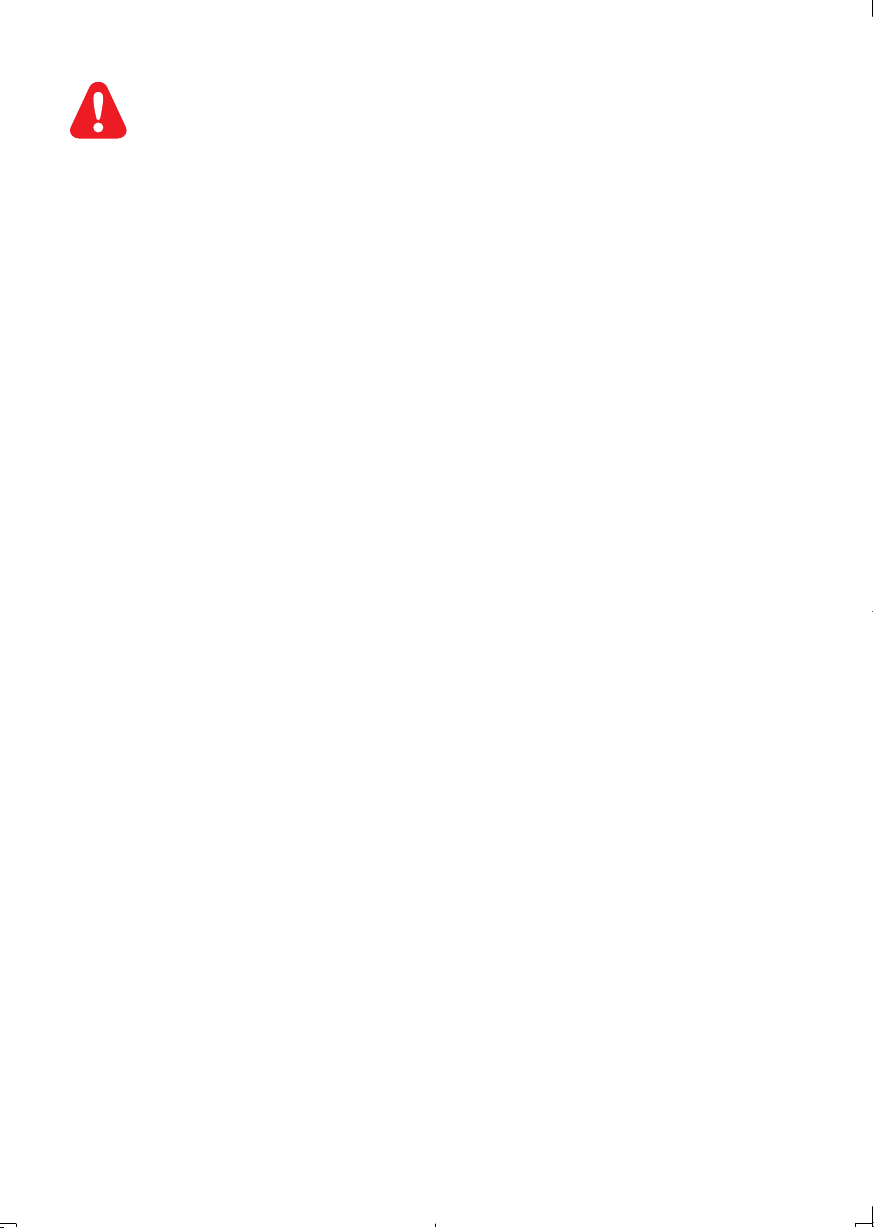
1 Hookup and play
RU
Перед подключением данного проигрывателя дисков Blu-ray/DVD внимательно
ознакомьтесь со всеми прилагаемыми инструкциями.
UK
Перед тим як під’єднувати програвач дисків Blu-ray/DVD, уважно прочитайте всі
інструкції, що постачаються із ним.
Page 3
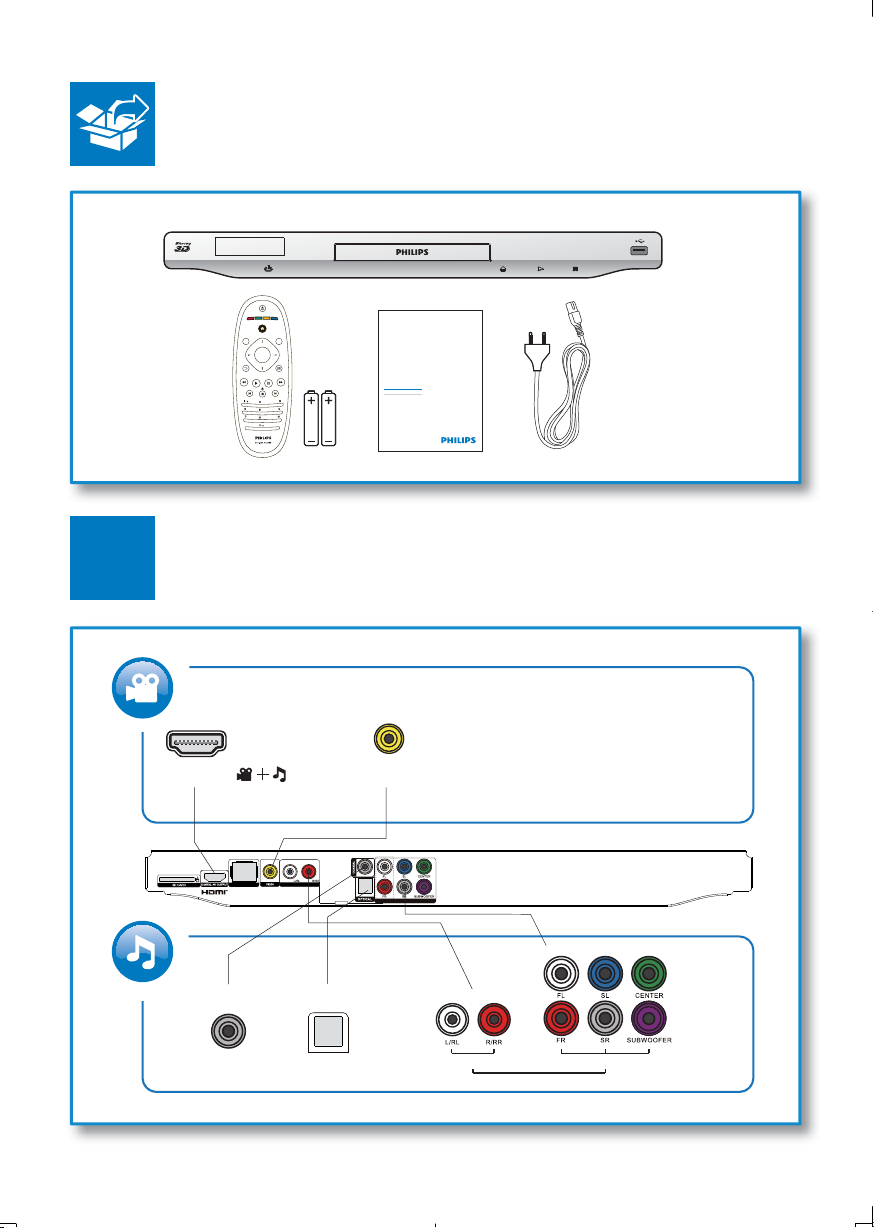
Register your product and get support at
TOP
DISC /
POP-UP
MENU
OK
www.philips.com/welcome
BDP7600
1
HDMI
FOR VOD/BD-LIVE ONLY
F
DE
ABC
GH
I
O
MN
JKL
PQRS
WXYZ
TUV
AU
LE
DI
O
SUBTIT
( )
LAN
2CH/SURROUND REAR
7.1CH
EN User manual
VIDEO
5.1CH
COAXIAL OPTICAL
2CH 5.1CH
7.1CH
3
Page 4
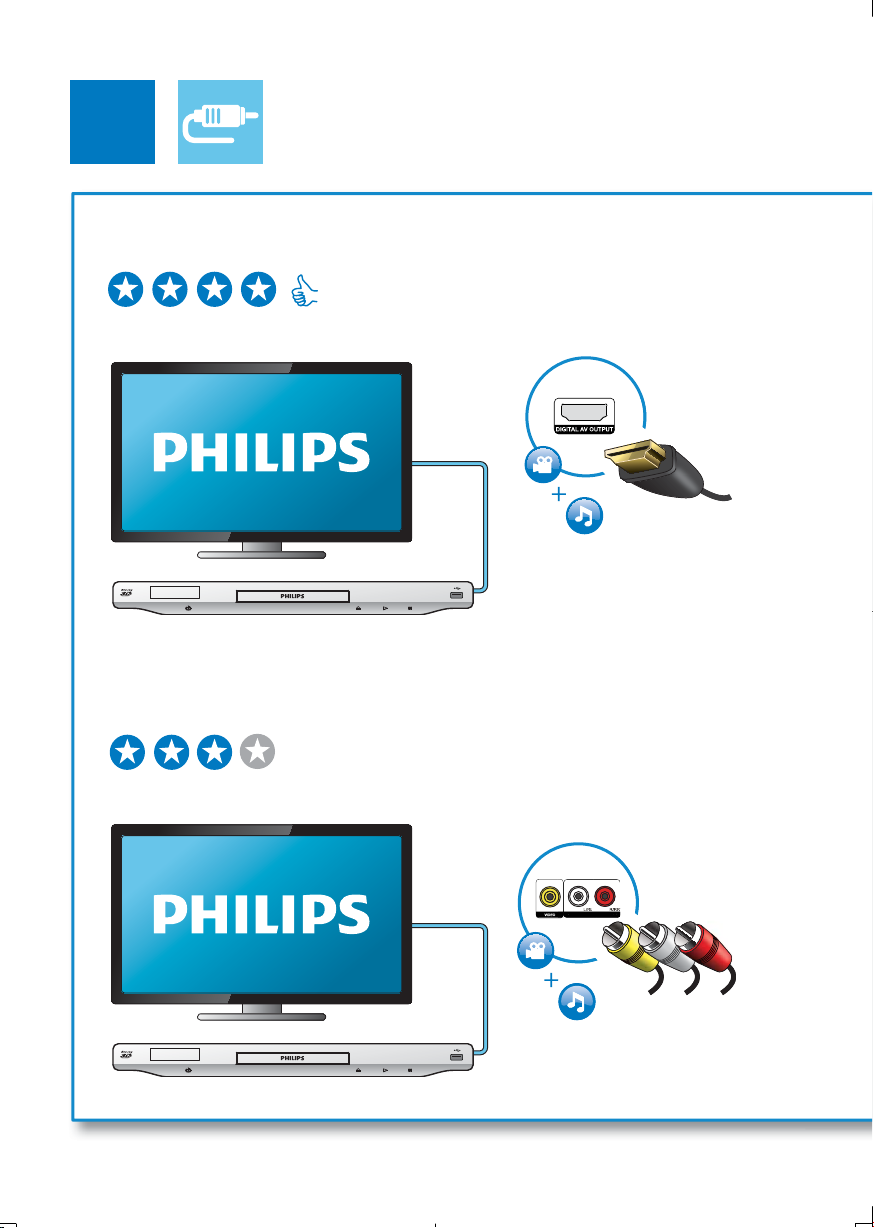
2
2CH/SURRO
UND
A
R
1 HDMI
2 VIDEO+2 CH
2CH/SURROUND REAR
RE
4
Page 5
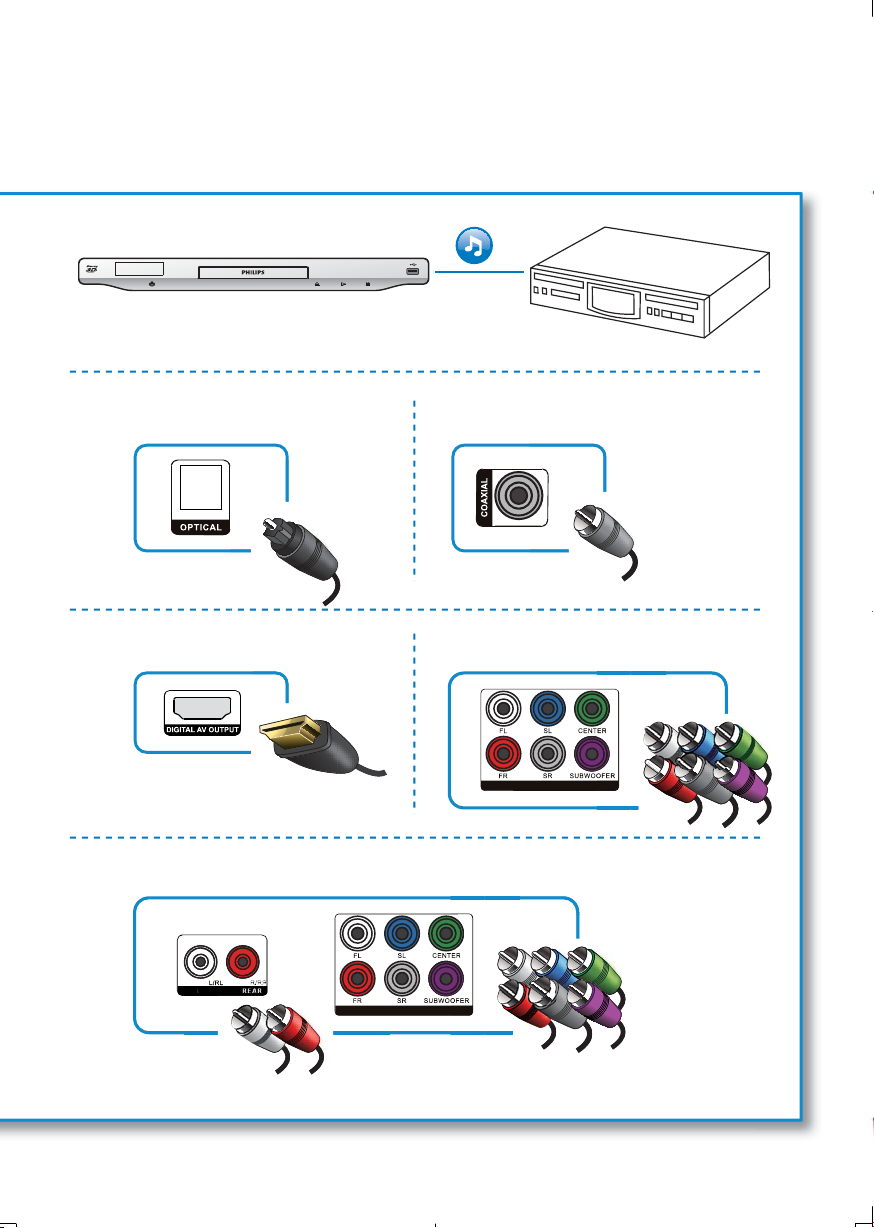
/
SURRUND
OPTICAL
COAXIAL
HDMI
7.1 CH
2CH/SURROUND2CH
5.1 CH
5.1CH
5.1CH
5
Page 6
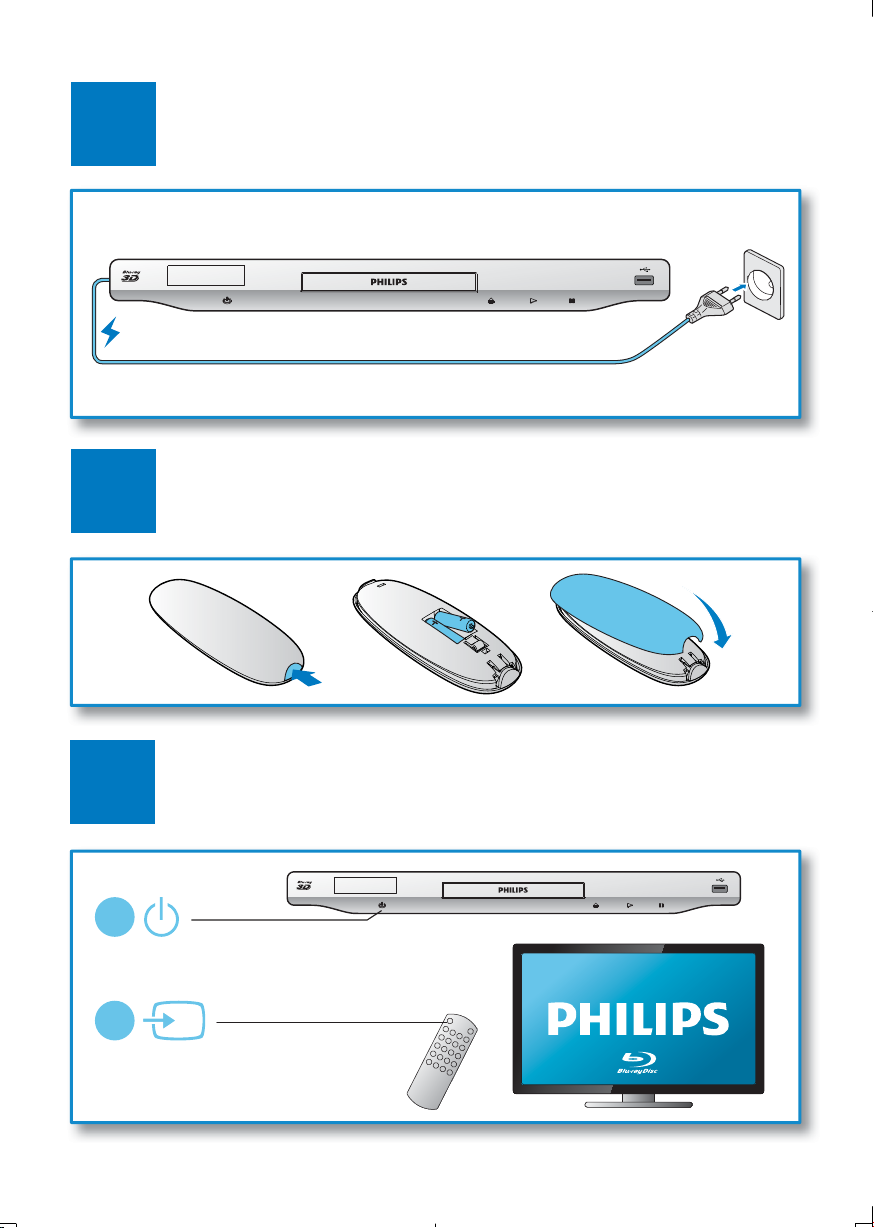
3
4
6
5
1
2
SOURCE
TV
Page 7
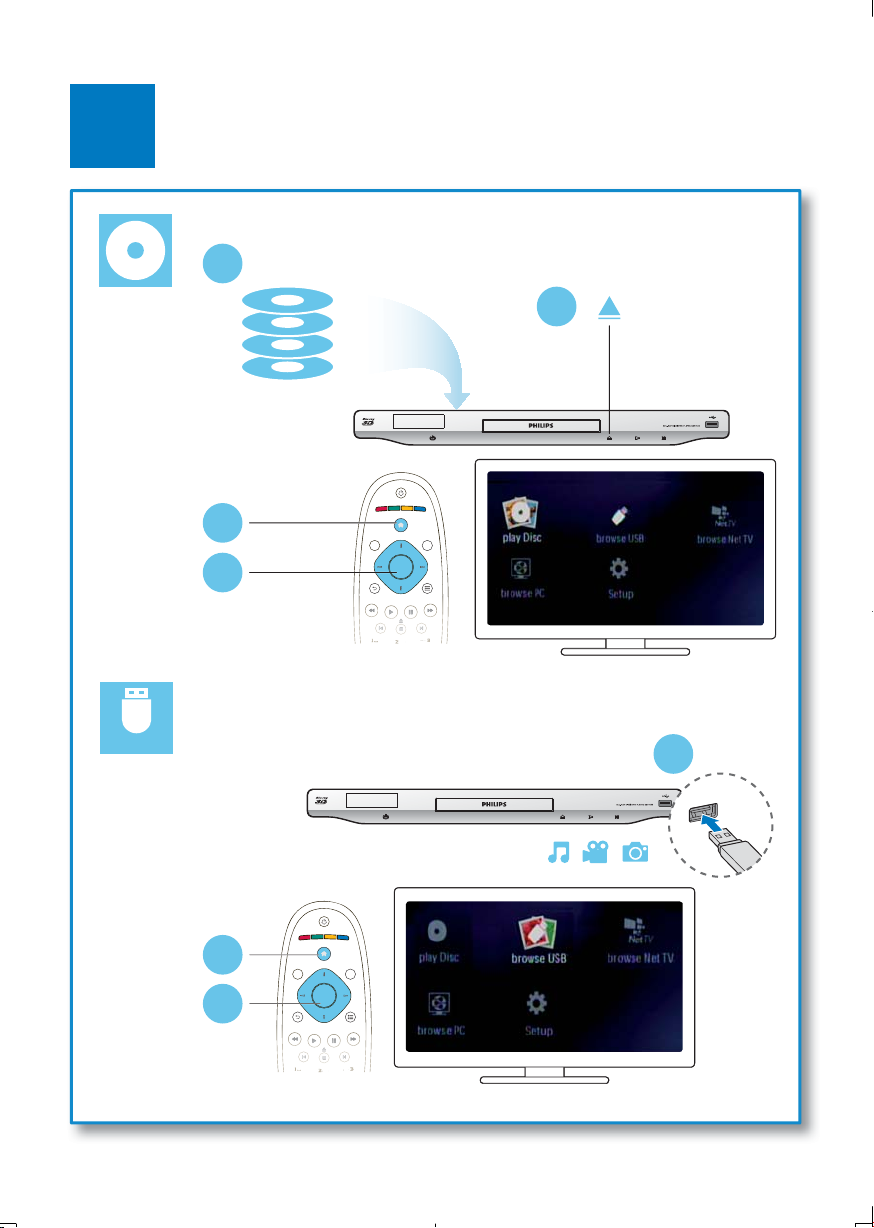
6
EF
ABC
EF
ABC
2
BD/BD 3D
DVD/VCD/CD
DivX Plus HD/MKV
MP3 / JPEG
1
USB
3
4
TOP
DISC /
POP-UP
MENU
OK
DEF
ABC
1
2
TOP
DISC /
POP-UP
MENU
OK
3
DEF
ABC
7
Page 8
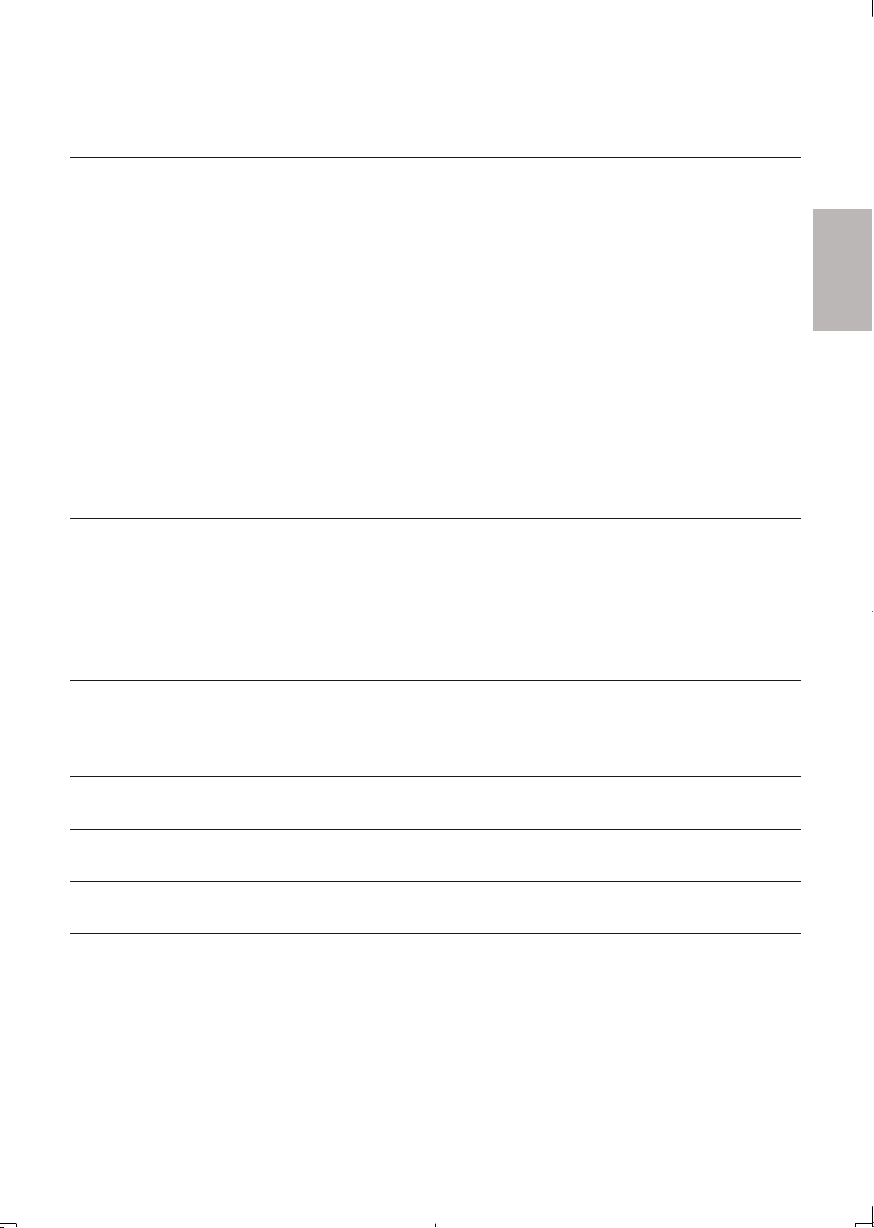
Contents
2 Використання програвача дисків Blu-ray/DVD 42
Основні елементи керування відтворенням 42
Параметри відео, аудіо та зображення 43
Відео формату DivX 45
Показ слайдів із музичним супроводом 46
Функція BonusView на дисках Blu-ray 46
Функція BD-Live на дисках Blu-ray 47
Відтворення 3D-відео з дисків Blu-ray 47
Налаштування мережі 48
iPhone 49
Огляд комп’ютера (DLNA) 49
Огляд Net TV 50
Прокат мережевого відео 51
Налаштування об’ємного звуку 51
Використання функції Philips Easylink 52
3 Зміна параметрів 53
Зображення 53
Звук 54
Мережа (встановлення, Net TV...) 54
Персональні налаштування (мова, батьківський контроль...) 55
Додаткові параметри (очищення пам’яті...) 56
Українська
4 Оновлення програмного забезпечення 57
Оновлення програмного забезпечення через Інтернет 57
Оновлення програмного забезпечення за допомогою USB-пристрою 57
5 Технічні характеристики 58
6 Усунення несправностей 60
7 Техніка безпеки та важлива інформація 63
Служба підтримки споживачів
тел.: 0-800-500-697
(дзвінки зі стаціонарних телефонів на території України безкоштовні)
для більш детальної інформаціі завітайте на www.philips.ua
Компанія Philips встановлює строк служби на даний виріб – не менше 5 років
41UK
Page 9
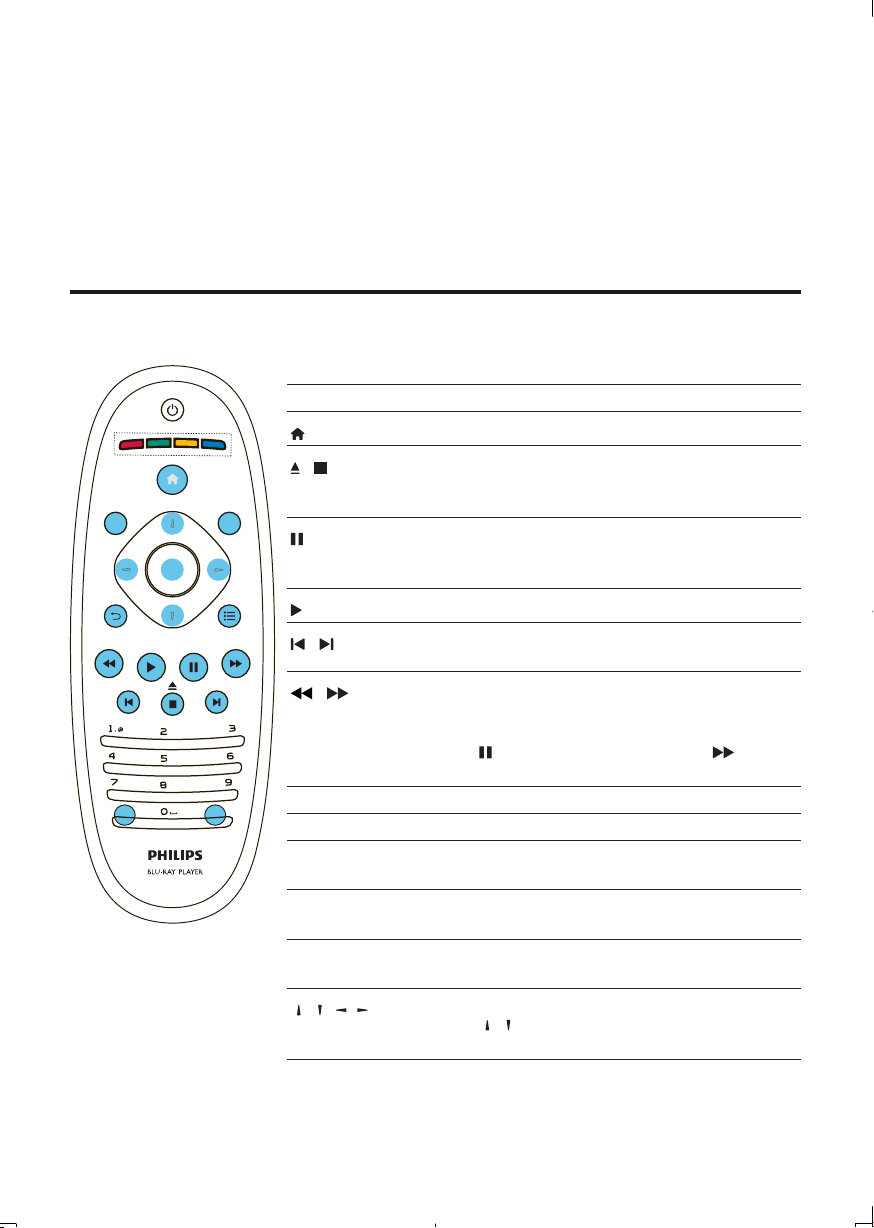
2 Використання програвача дисків
Blu-ray/DVD
Вітаємо вас із покупкою та ласкаво просимо до клубу Philips! Щоб у повній мірі скористатися
підтримкою, яку пропонує Philips (наприклад, оновлення програмного забезпечення виробу),
зареєструйте свій виріб на веб-сайті www.philips.com/welcome.
Основні елементи керування відтворенням
Керуйте відтворенням за допомогою поданих нижче кнопок.
Кнопка Дія
Доступ до головного меню.
Зупинка відтворення.
Натискайте та утримуйте (більше 4 секунд) для
відкривання або закривання відділення для дисків.
Призупинення відтворення.
Натискайте кілька разів для повільної прокрутки
вперед кадр за кадром.
Відтворення або відновлення відтворення.
Перехід до попередньої або наступної доріжки,
розділу чи файлу.
Швидка прокрутка назад або вперед.
Натискайте кілька разів, щоб вибрати швидкість
пошуку.
Натискайте
один раз, потім натискайте для
повільної прокрутки вперед.
Доступ або вихід із меню диска.
Доступ до головного меню відеодиска.
Вибір завдань або параметрів для дисків Blu-ray.
Навігація в меню.
Натискайте
/ для обертання зображення за або
проти годинникової стрілки в режимі показу слайдів.
DISC /
POP-UP
GHI
AUDIO
PQRS
OK
/
TOP
MENU
/
/
F
DE
ABC
MNO
JKL
WXYZ
TUV
SUBTITLE
AUDIO Вибір мови аудіосупроводу або каналу.
SUBTITLE Вибір мови субтитрів.
DISC /
POP-UP
TOP
MENU
Кольорові
кнопки
/ / /
42
UK
Page 10
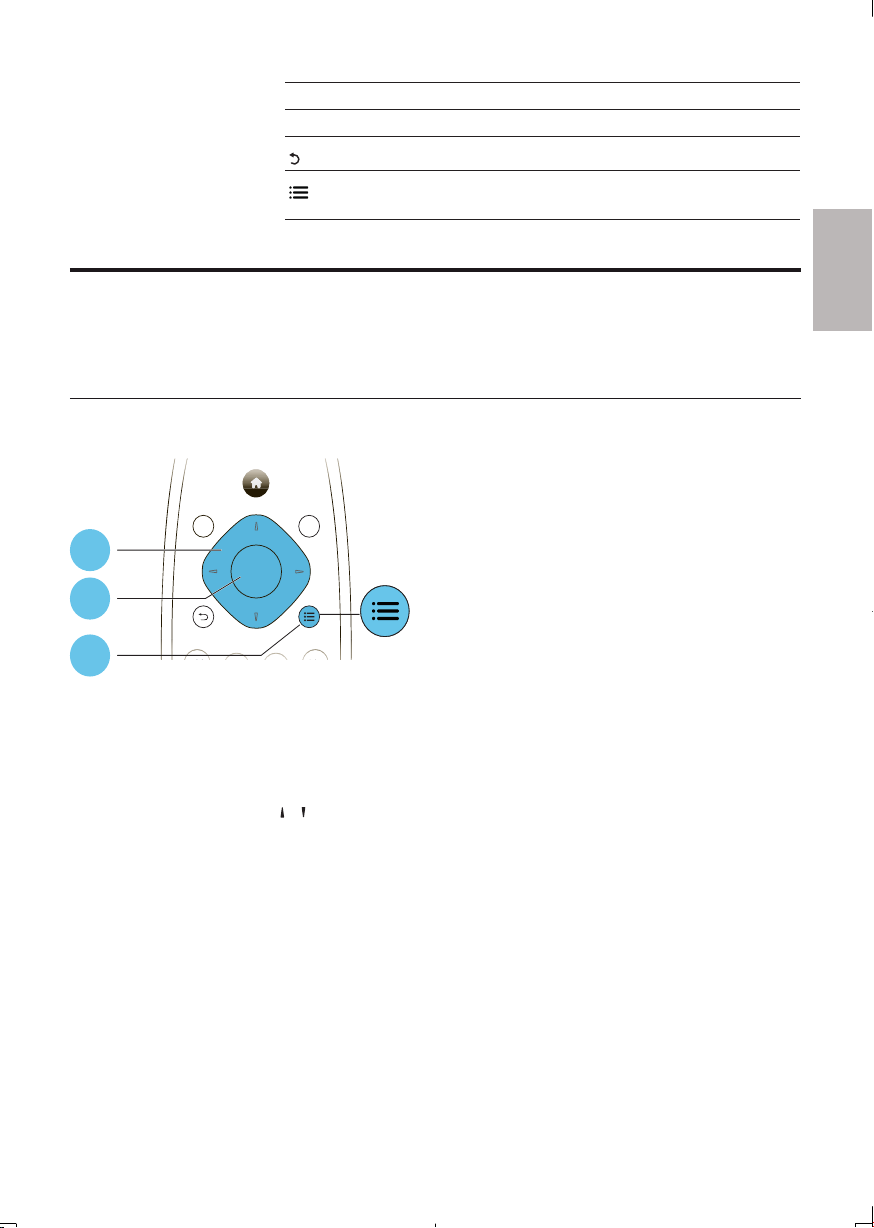
Кнопка Дія
OK Підтвердження вибору або введення.
Повернення до попереднього меню.
Перехід до додаткових параметрів під час
відтворення.
Параметри відео, аудіо та зображення
Для відтворення відео або зображень, збережених на диску чи USB-накопичувачі, доступні
додаткові параметри.
Параметри відео
OK
TOP
MENU
DISC /
POP-UP
2
3
1
Перехід до додаткових параметрів під час відтворення відео.
• [Мова аудіо]: Вибір мови аудіосупроводу.
• [Мова субтитрів]: Вибір мови субтитрів.
• [Зміщення субтитрів]: Зміна розміщення субтитрів на екрані. Для зміни розміщення
субтитрів натискайте
• [Інфо]: Відображення відомостей про відтворення.
• [Набір символів]: Вибір набору символів, який підтримує субтитри відео формату DivX
(лише для відео формату DivX).
• [Пошук за часом]: Перехід до певного часу за допомогою цифрових кнопок на пульті
дистанційного керування.
• [2-га мова аудіосупр.]: Вибір другої мови аудіосупроводу (лише для дисків Blu-ray із
підтримкою функції BonusView).
• [2-га мова субтитрів]: Вибір другої мови субтитрів (лише для дисків Blu-ray із підтримкою
функції BonusView).
• [Заголовки]: Вибір заголовку.
• [Розділи]: Вибір розділу.
• [Список кутів]: Вибір кута камери.
• [Меню]: Відображення меню диска.
/ .
Українська
43UK
Page 11
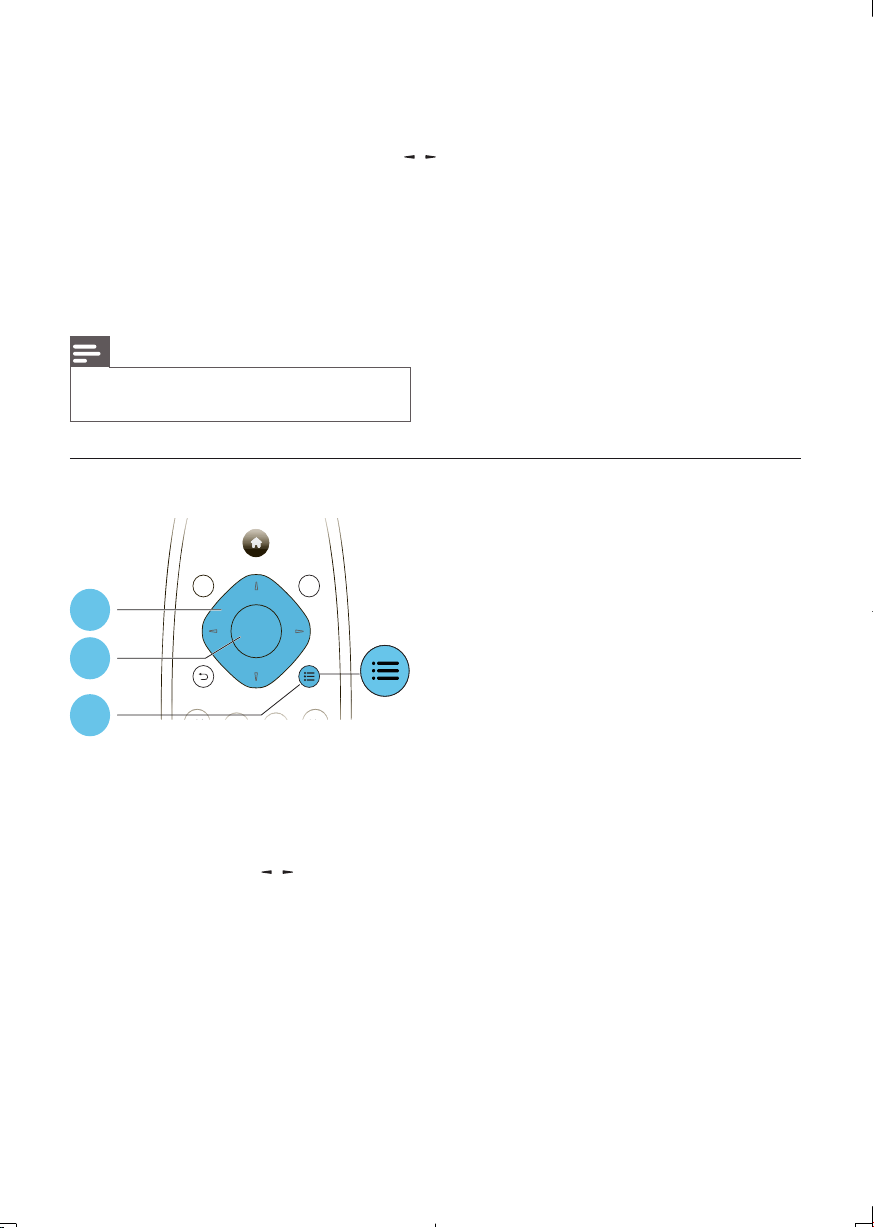
• [Вибір PIP]: Відображення вікна “картинка в картинці” (лише для дисків Blu-ray із
підтримкою функції BonusView).
• [Масштабування]: Масштабування відеозображення. Вибирайте коефіцієнт
масштабування за допомогою кнопок
• [Повтор]: Повтор розділу або заголовка.
• [Повтор A-B]: Позначення двох пунктів у межах розділу для повторення або вимкнення
режиму повтору.
• [Параметри зображення]: Вибір попередньо визначеного параметра кольору.
• [Користувацьке]: Вибір персоналізованого налаштування зображення (параметр
активується лише в разі вибору пункту [Користувацьке] у меню [Параметри
зображення]).
Примітка
Доступні налаштування відео залежать від •
джерела відеосигналу.
Параметри зображення
/ .
OK
TOP
MENU
DISC /
POP-UP
2
3
1
Перехід до додаткових параметрів під час показу слайдів.
• [Поворот +90]: Обертання зображення на 90 градусів за годинниковою стрілкою.
• [Поворот -90]: Обертання зображення на 90 градусів проти годинникової стрілки.
• [Масштабування]: Масштабування зображення. Вибирайте коефіцієнт масштабування за
допомогою кнопок
• [Інфо]: Відображення даних зображення.
• [Трив. відобр. слайда]: Вибір інтервалу показу слайдів.
• [Анімація слайдів]: Вибір способу зміни слайдів.
• [Параметри зображення]: Вибір попередньо визначеного параметра кольору.
• [Повтор]: Повтор вибраної папки.
UK
44
/ .
Page 12
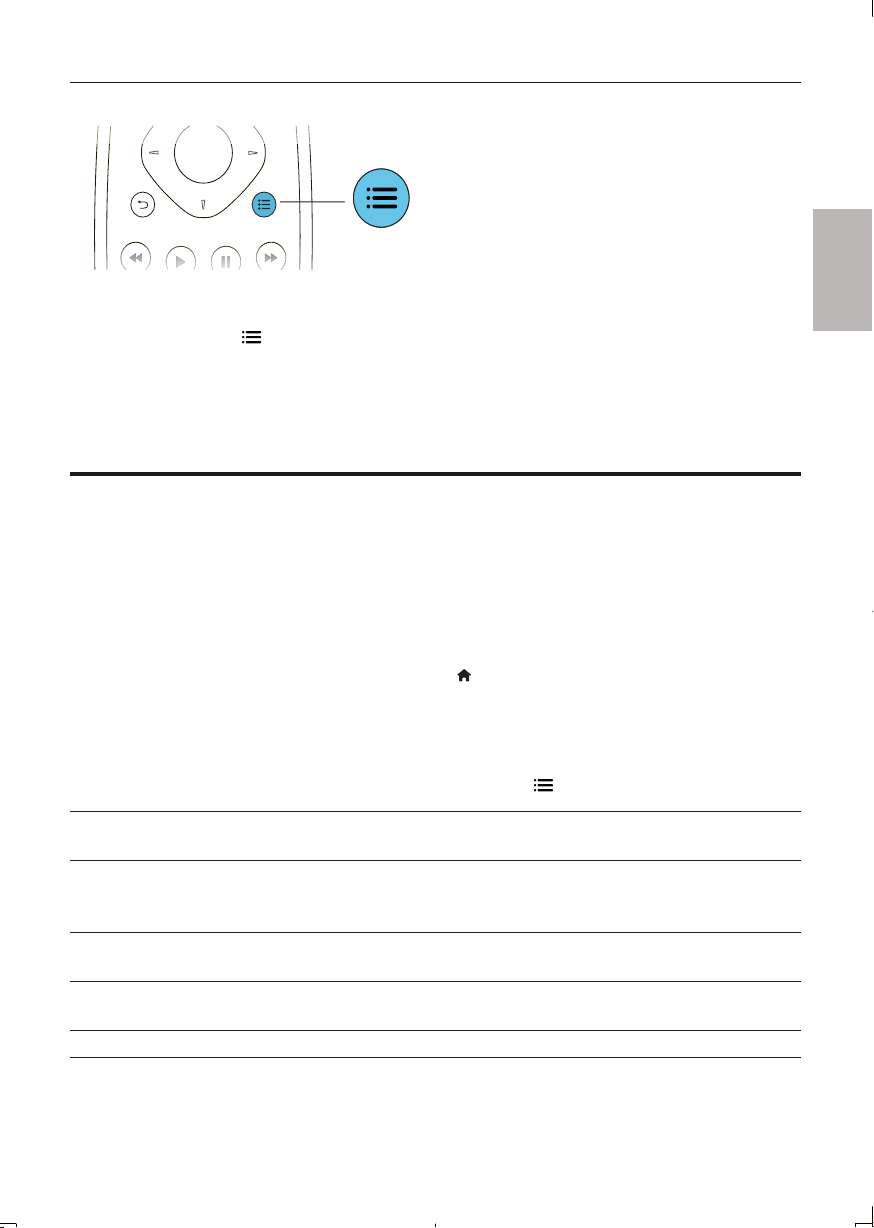
Параметри аудіо
OK
Кілька разів натисніть для перегляду поданих нижче параметрів.
Повтор поточної доріжки.•
Повтор усіх доріжок на диску або в папці.•
Довільне відтворення аудіодоріжок.•
Вимкнення режиму повторення.•
Відео формату DivX
Можна відтворювати відео формату DivX із диска, USB-накопичувача або мережевого
відеомагазину (див. розділ “Прокат мережевого відео”).
код VOD для DivX
Перед придбанням відеофайлів DivX та їх відтворенням за допомогою програвача •
зареєструйте програвач на веб-сайті www.divx.com, використавши для цього код DivX
VOD.
Для відображення коду DivX VOD натисніть •
[Код DivX® VOD].
субтитри DivX
За допомогою кнопок • SUBTITLE виберіть мову.
Якщо субтитри не відображаються належним чином, змініть набір символів, що підтримує •
субтитри DivX. Щоб вибрати набір символів, натисніть
Набір
символів
[Стандартні] албанська, англійська, гельська, голландська, датська, італійська, іспанська,
[Центр.європ.]
[Кирилиця] англійська, білоруська, болгарська, македонська, молдавська, російська,
[Грецька] грецька
Мови
курдська (латинське письмо), німецька, норвезька, португальська, турецька,
фінська, французька та шведська
албанська, англійська, голландська, ірландська, лужицька, німецька, польська,
румунська, словацька, словенська, угорська, хорватська та чеська
сербська та українська
і виберіть [Налаштування] > [Розшир.] >
і виберіть [Набір символів].
Українська
45UK
Page 13
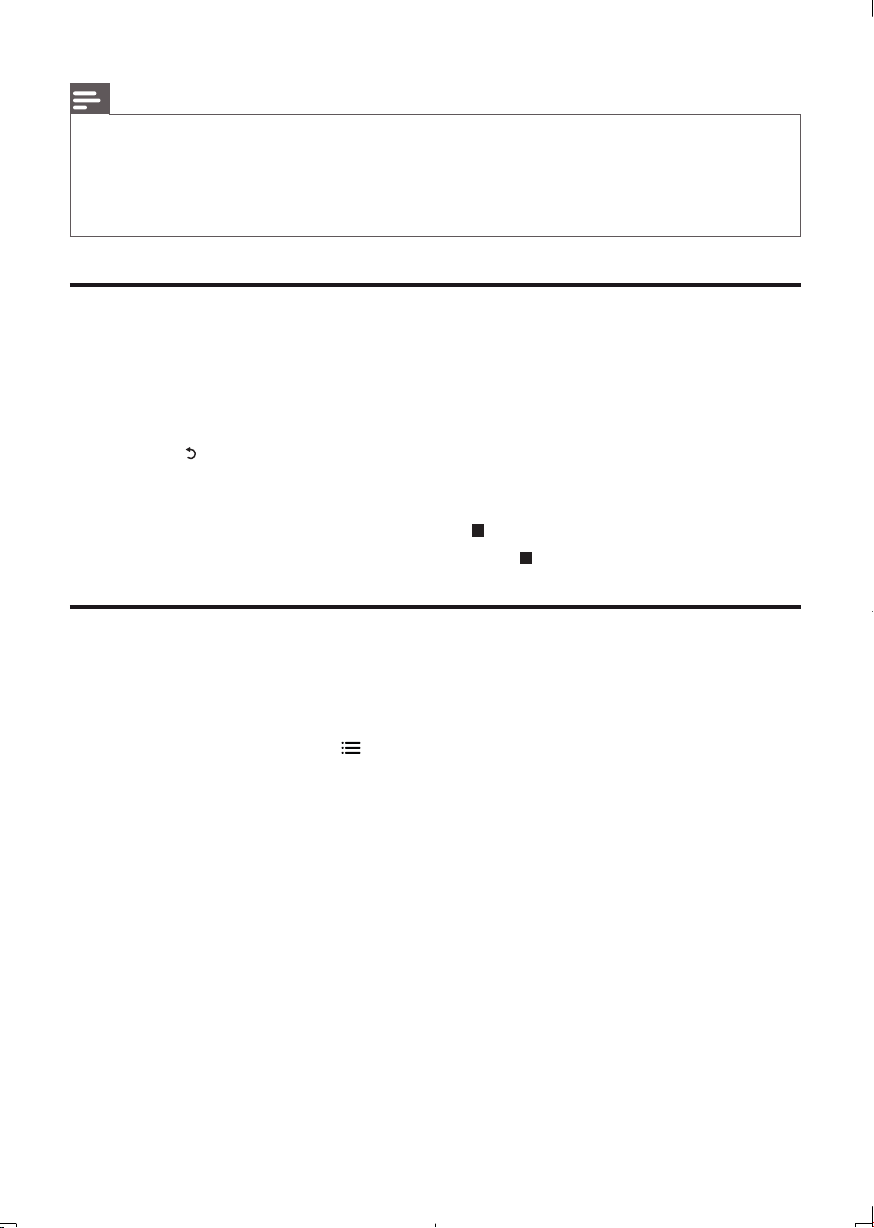
Примітка
Щоб відтворити файли DivX, захищені технологією DRM, із USB-накопичувача або мережевого •
відеомагазину, за допомогою кабелю HDMI під’єднайте програвач до телевізора.
Щоб використовувати субтитри, файл субтитрів повинен мати таку ж назву, що й відеофайл формату
•
DivX. Наприклад, якщо назва відеофайлу формату DivX “movie.avi”, збережіть файл субтитрів як
“movie.srt” або “movie.sub”.
Цей програвач може відтворювати файли субтитрів у таких форматах: .sr t, .sub, .txt, .ssa та .smi.
•
Показ слайдів із музичним супроводом
Щоб додати до показу слайдів музичний супровід, відтворюйте музичні файли одночасно з
фотофайлами.
1 Розпочніть відтворення музичного файлу, збереженого на диску або під’єднаному USB-
накопичувачі.
2 Натисніть і перейдіть до папки із зображенням.
3 Виберіть зображення із того самого диска або USB-накопичувача та натисніть OK, щоб
розпочати показ слайдів.
4 Щоб зупинити показ слайдів, натисніть кнопку .
5 Щоб зупинити відтворення музики, натисніть кнопку ще раз.
Функція BonusView на дисках Blu-ray
Переглядайте спеціальний вміст (наприклад, коментарі) у маленькому вікні.
Ця функція доступна лише на дисках Blu-ray, сумісних із функцією BonusView (відома також як
“картинка в картинці”).
1 Під час відтворення натисніть .
Відобразиться меню параметрів. »
2 Виберіть [Вибір PIP] > [Картинка в картинці], потім натисніть OK.
Параметри PIP [1]/[2] залежать від відеовмісту. »
Увімкнеться додаткове відео. »
3 Виберіть [2-га мова аудіосупр.] або [2-га мова субтитрів] і натисніть OK.
46
UK
Page 14
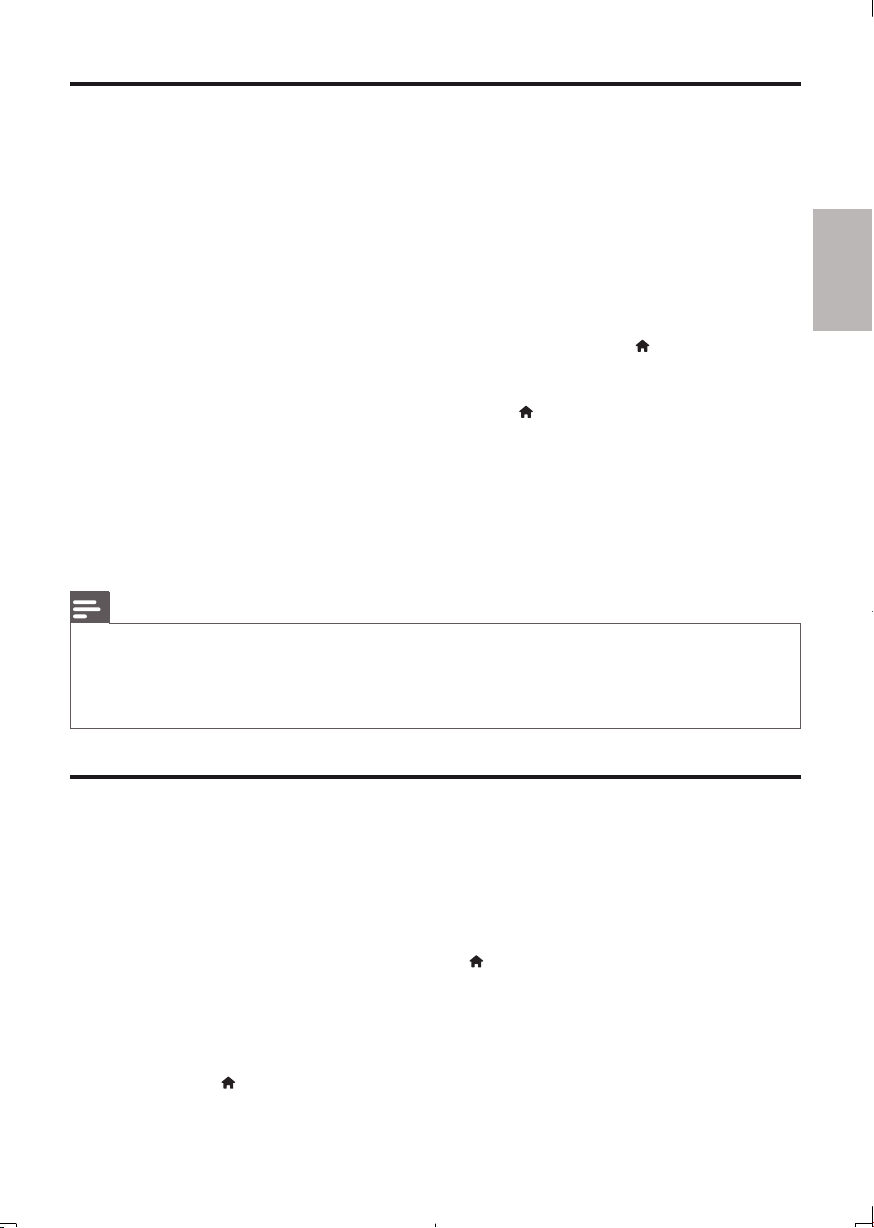
Функція BD-Live на дисках Blu-ray
Отримайте доступ до ексклюзивних інтерактивних послуг, наприклад, кіноанонсів, ігор, мелодій
дзвінка та іншого додаткового вмісту.
Ця функція доступна лише на дисках Blu-ray із підтримкою функції BD-Live.
1 Встановіть під’єднання до Інтернету і налаштуйте мережу (див. розділ “Налаштування
мережі”).
2 Під’єднайте до програвача USB-накопичувач або карту SD.
USB-накопичувач або карта SD використовується для зберігання завантаженого •
вмісту BD-Live.
3 Виберіть USB-накопичувач або карту SD для збереження: натисніть і виберіть
[Налаштування] > [Розшир.] > [Локальна пам’ять].
Щоб видалити попередньо завантажений на USB-накопичувач або карту SD вміст •
BD-Live для звільнення місця у пам’яті, натисніть
[Розшир.] > [Очистити пам’ять].
і виберіть [Налаштування] >
4 Розпочніть відтворення диска із підтримкою функції BD-Live.
5 Виберіть у меню диска піктограму BD-Live та натисніть OK.
Почнеться завантаження BD-Live. Тривалість завантаження залежить від диска та »
під’єднання до Інтернету.
6 Виберіть в інтерфейсі BD-Live потрібний пункт для доступу.
Примітка
Наявність послуг BD-Live залежить від диска та країни. •
Якщо використовується технологія BD-Live, дані на диску та програвачі доступні для постачальника •
вмісту.
Для збереження завантажених файлів використовуйте USB-накопичувач або карту SD, яка має
•
щонайменше 1 Гб вільного місця.
Українська
Відтворення 3D-відео з дисків Blu-ray
Перед відтворенням перевірте, чи:
телевізор сумісний із форматом 3D і чи його під’єднано до програвача за допомогою •
кабелю HDMI;
диск є диском Blu-ray із підтримкою формату 3D;•
у Вас є 3D-окуляри, сумісні з телевізором.•
1 Перевірте, чи увімкнено формат 3D: натисніть і виберіть [Налаштування] > [Відео] >
[Переглядати 3D-відео]> [Auto].
2 Відтворіть 3D-відео з диска Blu-ray.
3 Для перегляду 3D-ефектів одягніть 3D-окуляри.
Для відтворення 3D-відео в режимі 2D, вимкніть режим 3D на диску Blu-ray •
(натисніть
[Вимк.]).
і виберіть [Налаштування] > [Відео] > [Переглядати 3D-відео]>
47UK
Page 15
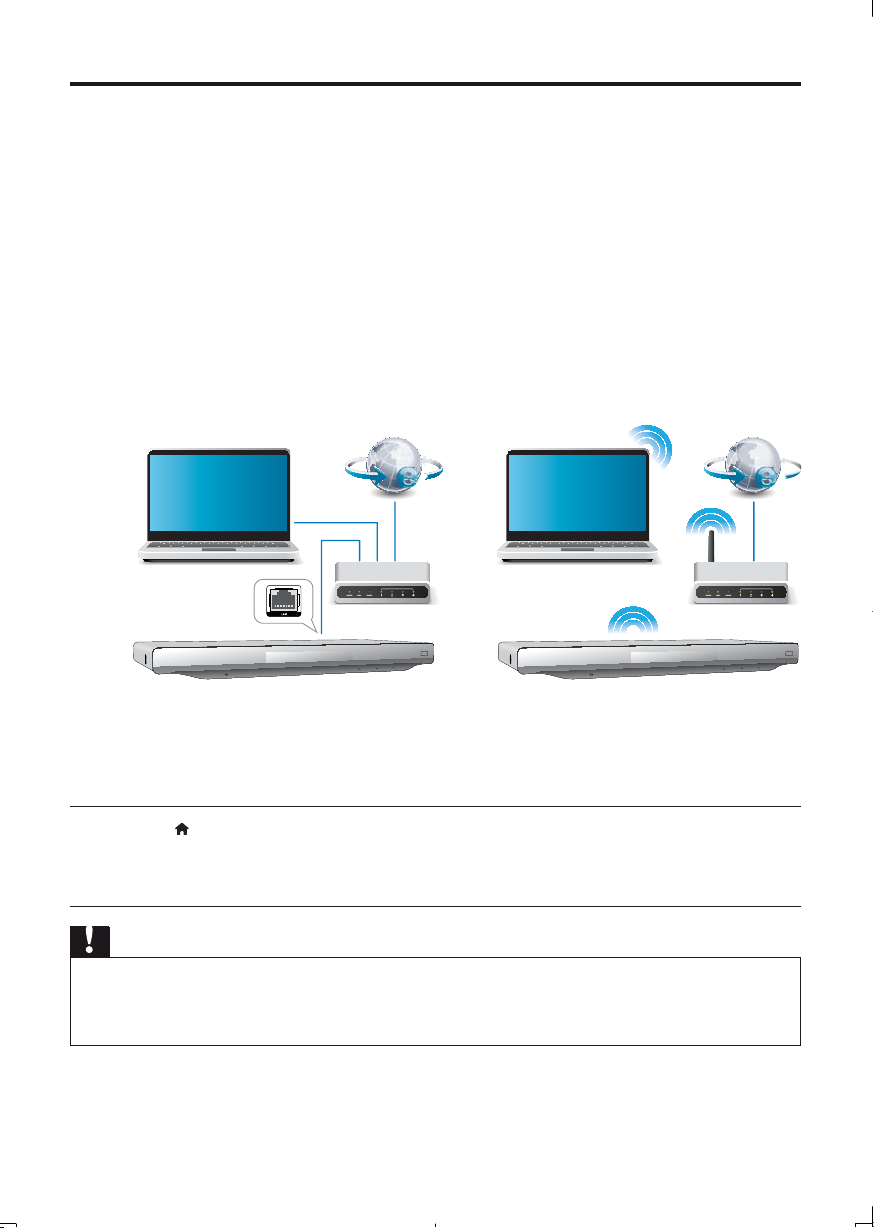
Налаштування мережі
Під’єднуйте програвач до комп’ютерної мережі та Інтернету і насолоджуйтеся:
• оглядом комп’ютера (DLNA): переглядайте фотографії та відеофайли, а також
відтворюйте музику зі свого комп’ютера;
• оглядом Net TV: переходьте до Інтернет-послуг, наприклад, зображень, музики та
відеомагазинів;
• можливістю оновлення програмного забезпечення: оновлюйте програмне
забезпечення програвача за допомогою Інтернету.
• послугою BD-Live: переходьте до додаткових функцій у мережі (доступно лише на
дисках Blu-ray із підтримкою функції BD-Live).
1 Під’єднайте програвач до комп’ютерної мережі та Інтернету за допомогою дротового
(Ethernet) або бездротового з’єднання.
Програвач має вбудований модуль Wi-Fi для бездротового з’єднання.•
PC (DLNA) PC (DLNA)
2 Встановіть мережу.
1) Натисніть .
2) Виберіть [Налаштування] і натисніть OK.
3) Виберіть [Мережа] > [Встановлення мережі] і натисніть OK.
4) Для встановлення виконайте вказівки на екрані телевізора.
Увага!
Перед під’єднанням до мережі ознайомтеся із принципами роботи маршрутизатора мережі, •
програмного забезпечення медіасервера для DLNA та мережевого з’єднання. Якщо потрібно,
прочитайте документацію, що додається до елементів мережі. Компанія Philips не відповідає за
втрату або пошкодження даних.
UK
48
Page 16
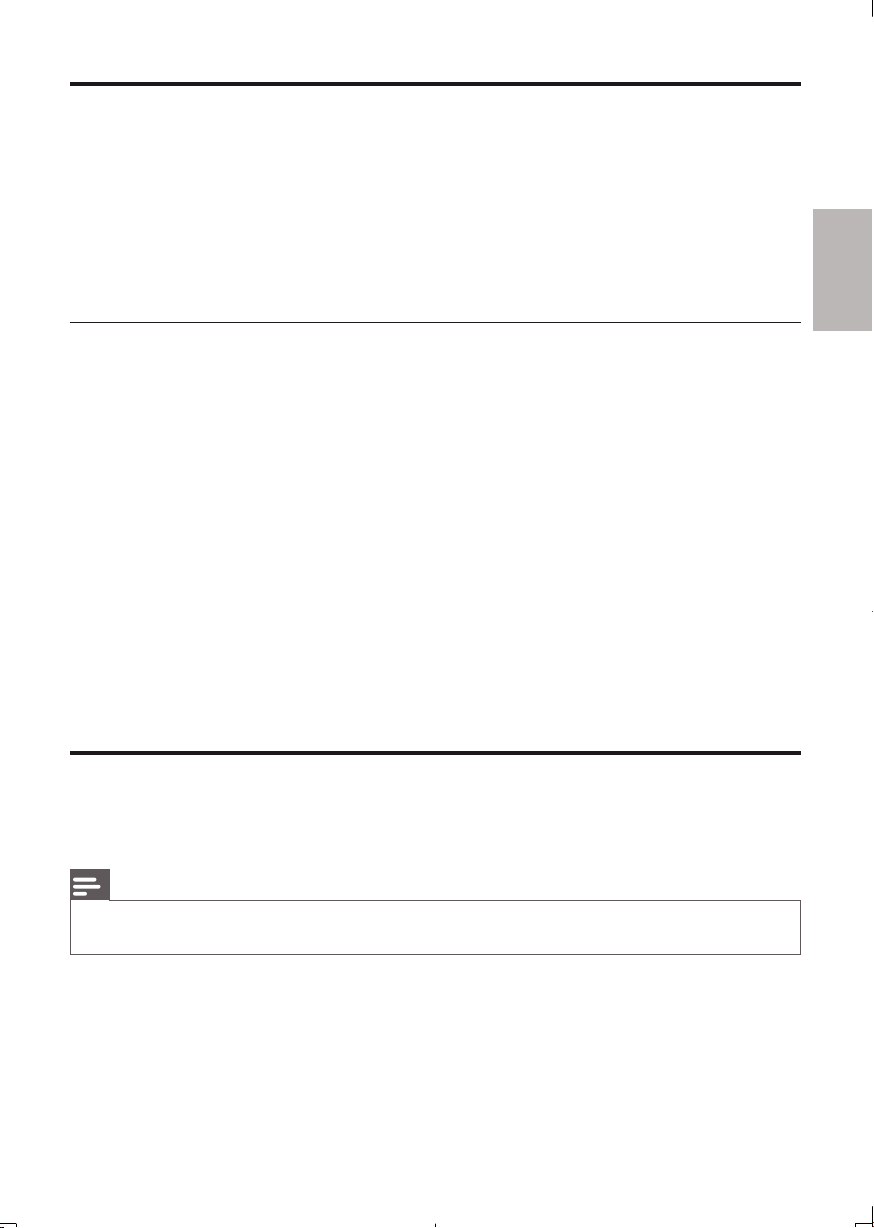
iPhone
Екран iPhone як засіб дистанційного керування дозволяє переглядати та відтворювати на цьому
програвачі мультимедійні файли, збережені на диску або USB-накопичувачі.
Що потрібно?
Завантажте на iPhone програму керування смартфоном для Philips з магазину iTunes.•
Під’єднайте програвач до домашньої мережі (див. розділ “Налаштування мережі”).•
Під’єднайте iPhone до тої самої домашньої мережі (детальніше див. у посібнику •
користувача iPhone).
Керування iPhone
1 Вставте у програвач диск або USB-накопичувач.
2 На екрані iPhone торкніться піктограми керування смартфоном.
Якщо піктограма керування не відображається, завантажте на iPhone програму •
керування смартфоном для Philips.
Після пошуку з’явиться назва цього програвача.•
3 На екрані iPhone виберіть програвач.
iPhone можна буде використовувати як засіб дистанційного керування цим програвачем. »
Кнопки керування і функції керування на екрані iPhone можуть відрізнятися залежно від »
режиму відтворення.
4 На екрані iPhone торкніться вкладки зі списком джерел і виберіть DISC або USB.
З’являться папки, збережені на диску або USB-накопичувачі. »
5 Відкрийте папку та виберіть файл для відтворення.
6 Торкніться кнопок керування на екрані iPhone для керування відтворенням.
Щоб вийти із програми, натисніть на iPhone кнопку головного екрана.•
Українська
Огляд комп’ютера (DLNA)
За допомогою цього програвача із сертифікатом DLNA, під’єднаного до комп’ютерної мережі,
можна відтворювати відео, музику та фотографії із комп’ютера.
Примітка
Для огляду комп’ютера на комп’ютері має бути встановлено програмне забезпечення медіасервера, •
сумісного з DLNA (наприкла д, Windows Media Player 11 або новішої версії).
1 Під’єднайте програвач до мережі комп’ютера (див. розділ “Налаштування мережі”).
2 На комп’ютері у програмному забезпеченні медіасервера DLNA (наприклад, Windows
Media Player 11 або новішої версії) потрібно вибрати подані нижче пункти.
a Відкрити спільний доступ до моїх медіафайлів для цього програвача (дивіться
довідку для програмного забезпечення медіасервера).
49UK
Page 17
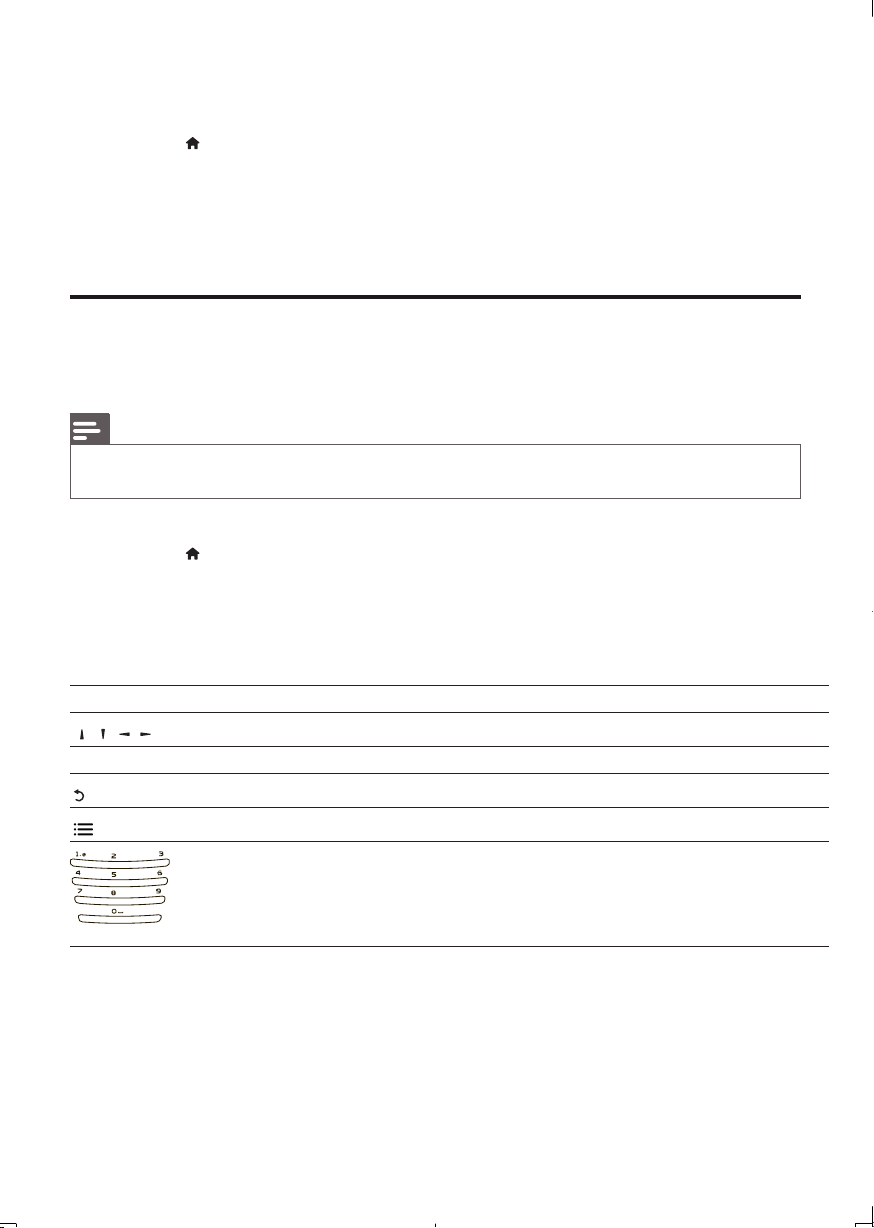
b Відкрити спільний доступ до файлів або додати файли до бібліотеки (дивіться
довідку для програмного забезпечення медіасервера).
3 Натисніть .
4 Виберіть [Огляд комп’ютера] і натисніть кнопку OK.
З’явиться оглядач вмісту. »
5 Виберіть потрібний файл і натисніть OK, щоб розпочати відтворення.
Керувати відтворенням можна за допомогою функцій відтворення диска.•
Огляд Net TV
Під’єднавши програвач до Інтернету, можна отримати доступ до Інтернет-послуг Net TV,
наприклад фільмів, зображень, музики та ігор.
Примітка
Компанія Koninklijke Philips Electronics N.V. не відповідає за вміст, що надається постачальниками •
послуги Net TV.
1 Під’єднайте програвач до Інтернету (див .розділ “Налаштування мережі”).
2 Натисніть .
3 Виберіть [Огляд Net TV] і натисніть кнопку OK.
З’явиться початкова сторінка Net TV. »
4 Виконайте вказівки на екрані та за допомогою пульта дистанційного керування
переглядайте вміст послуг Net TV.
Кнопка Дія
/ / /
OK Підтвердження вибору.
ABC
GHI
JKL
PQRS
TUV
Вибір послуги або пункту.
Повернення до попередньої сторінки або видалення введеного тексту.
Доступ до параметрів, що стосуються поточної дії.
DEF
Введення цифр або літер (наприклад, адреси електронної пошти та пароля).
O
MN
WXYZ
Як видалити паролі та файли “cookies” із програвача, читайте в розділі Зміна параметрів >
Мережа (встановлення, Net TV...).
UK
50
Page 18
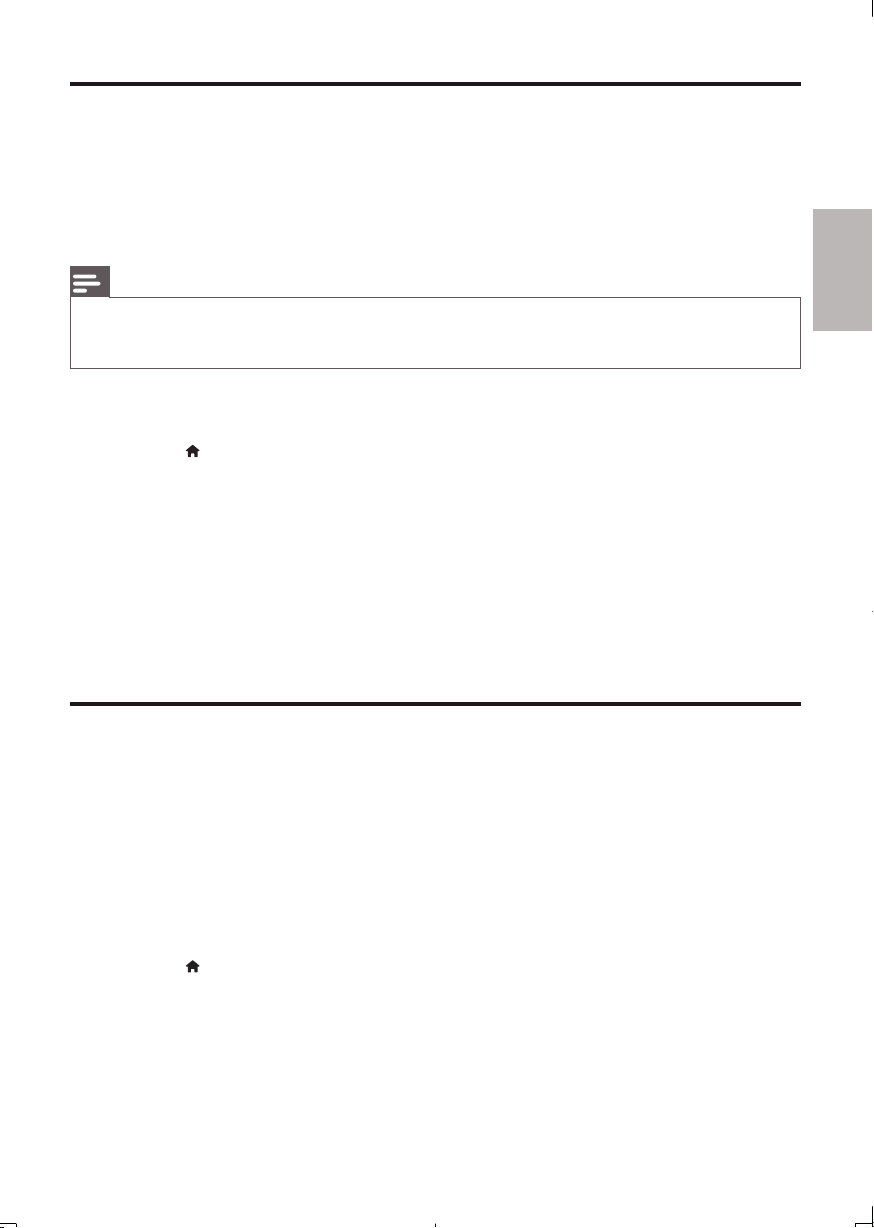
Прокат мережевого відео
За допомогою програвача беріть відео на прокат у мережевих магазинах.
Що потрібно?
Високошвидкісне Інтернет-під’єднання до програвача.•
Кабель HDMI для під’єднання програвача до телевізора.•
Карта пам’яті SD типу SDHC Class 6 ємністю не менше 4 Гб.•
Примітка
Використовуйте порожню карту SD. У разі форматування карти SD збережені на ній дані •
видаляються.
Ця послуга залежить від країни.
•
1 Під’єднайте програвач до Інтернету (див .розділ “Налаштування мережі”).
2 Вставте порожню карту SD у роз’єм SD CARD на задній панелі програвача.
3 Натисніть .
4 Виберіть [Огляд Net TV]> Відеомагазини.
5 Виберіть відеомагазин і виконайте вказівки на екрані для оренди та перегляду відео.
Відео буде завантажено на карту SD. Його можна переглянути відразу або пізніше »
протягом терміну прокату.
Завантажене на карту SD відео можна переглядати лише за допомогою цього »
програвача.
6 Для відтворення і керування відтворенням відео користуйтеся пультом дистанційного
керування.
Налаштування об’ємного звуку
Для відтворення об’ємного звуку цей програвач можна під’єднати до 7.1 або 5.1-канального
аудіовідеоприймача.
1 Дивіться малюнок на стор. 5. Під’єднайте 7.1 або 5.1-канальні аудіокабелі (не додаються)
до:
роз’ємів • 7.1 C H (або 5.1 CH) на цьому програвачі;
відповідних роз’ємів AUDIO на приймачі.•
2 Під’єднайте гучномовці (не додаються) до аудіовідеоприймача (див. посібники
користувача для аудіовідеоприймача та гучномовців).
3 Натисніть і виберіть [Налаштування] > [Аудіо] > [Канали] > [7.1-канальний] або [2- та
5.1-канальний].
Якщо програвач під’єднано до 7.1-канального аудіовідео приймача, виберіть •
[7.1-канальний].
Якщо програвач під’єднано до 5.1-канального аудіовідео приймача, виберіть • [2- та
5.1-канальний].
Українська
51UK
Page 19

4 Оптимізуйте відтворення об’ємного звуку: натисніть ще раз і виберіть [Налаштування]
> [Аудіо] > [Налаштування гучномовців].
Введіть відстань для кожного гучномовця, прослухайте пробний сигнал і налаштуйте •
гучність. Змінюйте положення гучномовців, поки не знайдете найкраще місце.
Використання функції Philips Easylink
Програвач підтримує функцію Philips EasyLink, в якій використовується протокол HDMI CEC
(Consumer Electronics Control). Пристроями, сумісними із системою EasyLink, які під’єднуються
через з’єднання HDMI, можна керувати за допомогою одного пульта дистанційного керування.
Компанія Philips не надає повної гарантії щодо функціональної сумісності з усіма пристроями
HDMI CEC.
1 Під’єднайте пристрої, сумісні з HDMI CEC, за допомогою з’єднання HDMI і увімкніть
операції HDMI CEC на телевізорі та інших під’єднаних пристроях (детальнішу
інформацію див. у посібнику користувача телевізора та інших пристроїв).
2 Натисніть .
3 Виберіть [Налаштування]> [EasyLink].
4 Виберіть [Увімк.] у пунктах [EasyLink], [Відтворення одним дотиком] та [Режим очік.
одним дотиком].
Буде увімкнено функцію EasyLink. »
Відтворення одним дотиком
Під час відтворення диска за допомогою програвача телевізор автоматично вибирає
відповідне джерело вхідного відеосигналу.
Перехід у режим очікування одним дотиком
Якщо під’єднаний пристрій (наприклад, телевізор) перемкнути в режим очікування
за допомогою пульта дистанційного керування, який додається до нього, програвач
автоматично переходить у режим очікування.
52
UK
Page 20

3 Зміна параметрів
У цьому розділі подано інформацію щодо зміни параметрів програвача.
Примітка
Параметр меню, який відображається сірим, змінити неможливо. •
Щоб повернутися до попереднього меню, натисніть • . Щоб вийти з меню, натисніть .
Зображення
Натисніть .
1
2 Щоб перейти до параметрів налаштування відео, виберіть [Налаштування] > [Відео].
• [Дисплей ТВ]: Вибір формату зображення відповідно до розміру екрана телевізора.
• [Відео HDMI]: Вибір роздільної здатності відео HDMI.
• [HDMI Deep Color]: Відтворення кольорів із більшою кількістю відтінків і тонів, якщо
відео записано в режимі Deep Color, і телевізор підтримує цю функцію.
• [Параметри зображення]: Вибір попередньо визначеного параметра кольору.
• [Користувацьке]: Вибір персоналізованого налаштування зображення. Цей параметр
активується лише в разі вибору пункту [Користувацьке] у меню [Параметри
зображення].
• [Переглядати 3D-відео]: Вибір режиму 3D або 2D під час відтворення 3D-відео з дисків
Blu-ray. Програвач потрібно під’єднувати до телевізора з підтримкою формату 3D за
допомогою кабелю HDMI.
Українська
Примітка
Якщо потрібно змінити певне налаштування, перевірте, чи телевізор підтримує нове налаштування. •
Для встановлення параметрів, що стосуються HDMI, телевізор має бути під’єднано за допомогою •
кабелю HDMI.
У разі використання композитного з’єднання (через роз’єм
• VIDEO) для роздільної здатності відео
виберіть значення 480i/576i або 480p/576p у пункті [Відео HDMI], щоб відтворити відеосигнал.
53UK
Page 21

Звук
Натисніть .
1
2 Щоб перейти до параметрів налаштування аудіо, виберіть [Налаштування] > [Аудіо].
• [Нічний режим]: Вибір тихого звуку або звуку з повним динамічним діапазоном. Нічний
режим дозволяє притишувати голосні звуки та підвищувати гучність тихих звуків
(наприклад, розмови).
• [Neo 6]: Увімкнення або вимкнення об’ємного звуку, конвертованого з 2-канального
аудіо.
• [Аудіо HDMI]: Вибір аудіоформату HDMI, коли програвач під’єднано за допомогою
з’єднання HDMI.
• [Цифрове аудіо]: Вибір аудіоформату для звуку, що відтворюється, коли програвач
під’єднано за допомогою цифрового кабелю (КОАКСІАЛЬНОГО або ОПТИЧНОГО).
• [Субдискретизація PCM]: Встановлення частоти дискретизації аудіо PCM, що
відтворюється, коли програвач під’єднано за допомогою цифрового кабелю
(КОАКСІАЛЬНОГО або ОПТИЧНОГО).
• [Канали]: Вибір 7.1-канального або 2/5.1-канального звуку відповідно до
багатоканального з’єднання.
• [Налаштування гучномовців]: Налаштування рівня гучності та відстані кожного
гучномовця, щоб досягнути найкращого об’ємного звуку.
Примітка
Для встановлення параметрів, що стосуються HDMI, телевізор має бути під’єднано за допомогою •
кабелю HDMI.
Нічний режим доступний лише для DVD-дисків та дисків Blu-ray із кодуванням Dolby.
•
Мережа (встановлення, Net TV...)
Натисніть .
1
2 Щоб перейти до параметрів налаштування мережі, виберіть [Налаштування] >
[Мережа].
• [Встановлення мережі]: Встановлення дротової або бездротової мережі.
• [Переглянути параметри мережі]: Відображення поточного стану мережі.
• [Переглянути параметри бездротового функціонування]: Відображення поточного
стану Wi-Fi.
• [Очистити пам’ять Net TV]: Очищення історії браузера Net TV (наприклад, файлів
“cookies”).
• [Найменування мережі]: Перейменування програвача для відображення на екрані в разі
його під’єднання до мережі (лише для керування за допомогою iPhone).
UK
54
Page 22

Персональні налаштування (мова, батьківський контроль...)
Натисніть .
1
2 Щоб перейти до параметрів, для яких можна встановити власні значення, виберіть
[Налаштування] > [Власні].
• [Мова меню]: Вибір мови екранного меню.
• [Аудіо]: Вибір мови аудіосупроводу для відтворення відео.
• [Субтитри]: Вибір мови субтитрів для відтворення відео.
• [Меню диска]: Вибір мови меню для відеодиска.
• [Батьківський контроль]: Обмеження доступу до дисків, які записано з відповідними
рейтингами. Щоб перейти до параметрів для встановлення обмеження, введіть “0000”.
Для відтворення усіх дисків без урахування рейтингу вибирайте рівень “8”.
• [Екранна заставка]: Увімкнення або вимкнення режиму екранної заставки. У разі
увімкнення режиму екранної заставки екран переходить у стан бездіяльності через
10 хвилин бездіяльності пристрою (наприклад, у режимі паузи або зупинки).
• [Автоматичне зміщення субтитрів]: Увімкнення або вимкнення функції зміщення
субтитрів. Якщо цю функцію увімкнено, відбувається автоматичне налаштування
розміщення субтитрів відповідно до розмірів телеекрана (ця функція доступна лише в
деяких телевізорах Philips).
• [Змінити пароль]: Встановлення або зміна пароля для відтворення диска з обмеженим
використанням. Якщо у Вас немає пароля або Ви його забули, введіть “0000”.
• [Інформаційна панель]: Зміна яскравості дисплея програвача.
• [Автоперех. у реж. очікув.]: Увімкнення або вимкнення функції автоматичного переходу
в режим очікування. Якщо цю функцію увімкнено, програвач переходить у режим
очікування через 30 хвилин бездіяльності (наприклад, у режимі паузи або зупинки).
• [Швидке увімкнення]: Увімкнення або вимкнення функції швидшого вмикання програвача
з режиму очікування. Якщо функцію швидкого увімкнення вимкнено, програвач споживає
менше енергії у режимі очікування.
• [VCD PBC]: Відображення або пропускання меню вмісту для дисків VCD та SVCD.
Українська
Примітка
Якщо потрібна мова для диска, аудіосупроводу або субтитрів недоступна, у меню можна вибрати •
[Інше] та ввести код мови із чотирьох цифр, який зазначено на звороті цього посібника користувача.
Якщо вибрати мову, якої немає на диску, програвач буде використовувати мову диска за
•
замовчуванням.
55UK
Page 23

Додаткові параметри (очищення пам’яті...)
Натисніть .
1
2 Щоб перейти до налаштування додаткових параметрів, виберіть [Налаштування] >
[Розшир.].
• [Захист BD-Live]: Заборона або дозвіл доступу до BD-Live (лише для некомерційних
дисків BD-Live, створених користувачем).
• [Оновлення програмного забезпечення]: Вибір оновлення програмного забезпечення з
мережі або з USB-накопичувача.
• [Очистити пам’ять]: Видалення попередньо завантаженого вмісту BD-Live з USB-
накопичувача або карти SD. Для збереження завантаженого вмісту BD-Live автоматично
створюється папка “BUDA”.
• [Локальна пам’ять]: Вибір USB-накопичувача або карти SD для збереження завантажених
файлів BD-Live.
• [Код DivX® VOD]: Відображення реєстраційного коду DivX® або коду скасування
реєстрації програвача.
• [Про версію.]: Відображення версії програмного забезпечення цього програвача.
• [Віднов. заводс. налаштув.]: Скидання налаштувань програвача до стандартних
налаштувань, встановлених виробником, окрім пароля і рівня батьківського контролю.
Примітка
Ви не можете заборонити доступ до мережі Інтернет на комерційних дисках Blu-ray. •
Перед придбанням відеофайлів DivX та їх відтворенням за допомогою програвача зареєструйте •
програвач на веб-сайті www.divx.com, використавши для цього код DivX VOD.
56
UK
Page 24

4 Оновлення програмного забезпечення
Перед тим як оновлювати програмне забезпечення програвача, перевірте версію поточного
програмного забезпечення:
Натисніть •
OK.
, виберіть [Налаштування] > [Розшир.] > [Про версію.], після чого натисніть
Оновлення програмного забезпечення через Інтернет
Під’єднайте програвач до Інтернету (див. розділ “Налаштування мережі”).
1
2 Натисніть і виберіть [Налаштування].
3 Виберіть [Розшир.] > [Оновлення програмного забезпечення]> [Мережа].
За наявності оновлення з’явиться запит щодо виконання оновлення. »
4 Виконайте вказівки на екрані телевізора для оновлення програмного забезпечення.
Після завершення оновлення програвач автоматично вимкнеться. »
Оновлення програмного забезпечення за допомогою USBпристрою
Перевірте наявність найновішої версії програмного забезпечення на веб-сайті www.
1
philips.com/support.
Відшукайте потрібну модель і натисніть пункт “Програмне забезпечення та •
драйвери”.
2 Завантажте програмне забезпечення на USB-накопичувач.
a Розархівуйте завантажений файл і перевірте, чи папка називається “UPG_ALL”.
b Помістіть папку “UPG_ALL” у кореневий каталог.
3 Вставте USB-накопичувач у роз’єму (USB) на програвачі.
4 Натисніть і виберіть [Налаштування].
5 Виберіть [Розшир.] > [Оновлення програмного забезпечення]> [USB].
За наявності оновлення з’явиться запит щодо виконання оновлення. »
6 Виконайте вказівки на екрані телевізора для оновлення програмного забезпечення.
Після завершення оновлення програвач автоматично вимкнеться. »
Українська
Увага!
Під час оновлення програмного забезпечення не вимикайте живлення і не виймайте USB - •
накопичувач, оскільки це може пошкодити програвач.
57UK
Page 25

5 Технічні характеристики
Примітка
Технічні характеристики виробу можуть бути змінені без попередження •
Регіональний код
Можна відтворювати диски з поданими нижче регіональними кодами.
DVD Blu-ray Країни
Росія, Індія
C
Носії, що підтримуються
BD-Video, BD 3D•
DVD-Video, DVD+R/+RW, DVD-R/-RW, DVD+R/-R DL (Dual Layer)•
VCD/SVCD•
Аудіо компакт-диск, CD-R/CD-RW, медіафайли MP3, WMA, файли JPEG•
Медіафайли DivX (Ultra)/DivX Plus HD, MKV•
USB-накопичувач•
Формати файлів
Відео: .avi, .divx, .mp4, .mkv, .wmv•
Аудіо: .mp3, .wma, .wav•
Зображення: .jpg, .gif, .png•
Video
Система сигналів: PAL / NTSC•
Композитний відеовихід: 1 Vp-p (75 Ом)•
Вихідний сигнал HDMI: 480p, 576p, 720p, 1080i, 1080p, 1080p24•
Звук
Двоканальний аналоговий вихід•
Audio перед. Л + П: 2 Vrms (> 1 кОм)•
7.1-канальний аналоговий вихід•
Audio перед. Л + П: 2 Vrms (> 1 кОм)•
Audio об’ємн. Л + П: 2 Vrms (> 1 кОм)•
Audio центр.: 2 Vrms (> 1 кОм)•
Audio сабвуфер: 1,15 Vrms (> 1 кОм)•
Audio задній Л + П: 2 Vrms (> 1 кОм)•
Цифровий вихід: 0,5 Vp-p (75 Ом)•
Оптичний, коаксіальний•
Вихід HDMI•
58
UK
Page 26

Частота дискретизації:•
MP3: 32 кГц, 44,1 кГц, 48 кГц•
WMA: 44,1 кГц, 48 кГц•
Постійна швидкість передачі даних:•
MP3: 112-320 кбіт/сек•
WMA: 48-192 кбіт/сек•
USB
Сумісність: Hi-Speed USB (2.0)•
Підтримка класу: клас накопичувачів USB•
Файлова система: FAT16, FAT32•
Підтримка HDD (портативного жорсткого диска): може знадобитися зовнішнє джерело •
живлення.
Kарта SD
Використовується для завантаження вмісту BD-Live та прокату мережевого відео, а не •
для відтворення інших мультимедійних файлів.
Головний блок
Номінальне живлення: 220-240 В змінного струму, 50 Гц•
Споживання енергії: 18 Вт•
Споживання енергії у режимі очікування (функцію швидкого увімкнення вимкнено): < •
0,15 Вт
Розміри (Ш х В х Г): 435 x 43 x 236 (мм) •
Вага нетто: 1,7 кг•
Аксесуари, що додаються
Пульт дистанційного керування і батареї•
Посібник користувача•
Кабель змінного струму•
Технічні характеристики лазера
Тип лазера (діод): AlGaInN (BD), AlGaInP (DVD/CD)•
Довжина хвилі: 400-410 нм (BD), 650-663 нм (DVD), 770-800 нм (CD)•
Вихідна потужність (максимальні номінальні значення): 20 мВт (BD), 7 мВт (DVD), •
7 мВт (CD)
Українська
59UK
Page 27

6 Усунення несправностей
Попередження
Небезпека ураження електричним струмом. Ніколи не знімайте корпус програвача. •
Щоб зберегти дію гарантії, ніколи не намагайтеся самостійно ремонтувати програвач.
Якщо під час використання цього програвача виникають певні проблеми, перш ніж звертатися
до центру обслуговування, скористайтеся наведеними нижче порадами. Якщо це не вирішить
проблему, зареєструйте свій виріб і отримайте підтримку на веб-сайті www.philips.com/welcome.
Якщо Ви звернетеся до Philips, Вас запитають модель і серійний номер програвача. Модель і
серійний номер вказано на задній панелі програвача. Запишіть тут цифри:
№ моделі __________________________
Серійний номер ___________________________
Головний блок
Кнопки на програвачі не працюють.
Від’єднайте програвач від розетки на кілька хвилин, а потім знову підключіть його до •
мережі.
Зображення
Зображення відсутнє.
Перевірте, чи телевізор налаштовано на потрібне джерело вхідного сигналу для •
програвача.
У разі використання композитного з’єднання (через роз’єм • VIDEO) для під’єднання до
телевізора на програвачі виберіть для роздільної здатності відео значення 480i/576i або
480p/576p у пункті [Відео HDMI], щоб відтворити відеосигнал.
Відсутнє зображення у випадку під’єднання HDMI.
Перевірте, чи не пошкоджено кабель HDMI. Якщо кабель HDMI пошкоджено, замініть •
його на новий.
На пульті дистанційного керування натисніть •
, а тоді натисніть “731” (цифрові кнопки),
щоб відновити відображення зображення. Зачекайте 10 секунд, поки зображення
автоматично не відновиться.
Якщо програвач під’єднано за допомогою кабелю HDMI до неавторизованого пристрою •
для відтворення, аудіо- та відеосигнали можуть не відтворюватися.
Диск не відтворює відео високої чіткості.
Перевірте, чи диск містить відео високої чіткості.•
Перевірте, чи телевізор підтримує відтворення відео високої чіткості. •
Звук
Телевізор не відтворює аудіосигнал.
Перевірте, чи аудіокабелі під’єднано до аудіовходу на телевізорі.•
Перевірте, чи телевізор налаштовано на потрібне джерело вхідного сигналу для •
програвача.
UK
60
Page 28

Гучномовці зовнішнього аудіопристрою (системи домашнього кінотеатру або підсилювача)
не відтворюють аудіосигнал.
Перевірте, чи аудіокабелі під’єднано до аудіовходу на аудіопристрої. •
Налаштуйте зовнішній аудіопристрій на відповідне джерело вхідного аудіосигналу.•
Гучномовці аудіосистеми не відтворюють 7.1-канальний (або 5.1-канальний) аудіосигнал.
Відповідно до багатоканального з’єднання виберіть відповідне джерело вихідного •
аудіосигналу: натисніть
і виберіть [Налаштування] > [Аудіо] > [Канали].
Перевірте, чи диск містить 7.1-канальне (або 5.1-канальне) аудіо. •
Перевірте, чи аудіопристрій підтримує 7.1-канальне (або 5.1-канальне) аудіо. •
Перевірте, чи цей аудіоформат підтримується диском та під’єднаним аудіопристроєм •
(підсилювачем/приймачем).
У разі відтворення відеофайлів із багатоканальним аудіо стандарту DTS з USB-•
накопичувача або пристрою, сумісного з DLNA, багатоканальне з’єднання забезпечує
відтворення лише 2-канального аудіо.
Відсутній звук у випадку під’єднання HDMI.
Якщо під’єднаний пристрій не сумісний із HDCP або ж сумісний лише з DVI, звук із виходу •
HDMI може бути відсутній.
Відсутній сигнал додаткового аудіо для функції “картинка в картинці”.
Коли вибрано параметр • [Потік бітів], що у меню [Аудіо HDMI] або [Цифрове аудіо],
інтерактивний аудіосупровід, яким є додаткове аудіо, для функції “картинка в картинці”
вимикається. Зніміть позначку з параметра [Потік бітів].
Відтворення
Неможливо відтворити диск.
Почистіть диск. •
Перевірте, чи диск встановлено належним чином.•
Перевірте, чи програвач підтримує диск. Див. розділ “Специфікації пристрою”.•
Перевірте, чи програвач підтримує регіональний код диска DVD або BD.•
У разі використання дисків DVD±RW або DVD±R перевірте, чи їх було фіналізовано.•
Неможливо відтворити відеофайли формату DivX.
Перевірте повноту відеофайлу DivX. •
Перевірте, чи правильне розширення відеофайлу. •
Щоб відтворити файли DivX, захищені технологією DRM, із USB-накопичувача або •
мережеві, під’єднайте програвач до телевізора за допомогою кабелю HDMI.
Субтитри DivX не відображаються належним чином.
Файл субтитрів повинен мати таку ж назву, що й відеофайл формату DivX. •
Перевірте, чи файл із розширенням, яке підтримується програвачем (.sr t, .sub, .txt, .ssa або •
.smi).
Неможливо зчитати вміст під’єднаного USB-накопичувача.
Перевірте, чи формат USB-накопичувача сумісний із програвачем. •
Перевірте, чи файлова система на USB-накопичувачі підтримується програвачем. •
Для портативного жорсткого диска може знадобитися зовнішнє джерело живлення. •
На екрані телевізора відображається повідомлення “Немає доступу” або “x”.
Виконати операцію неможливо. •
Українська
61UK
Page 29

Система EasyLink не працює.
Перевірте, чи програвач під’єднано до телевізора Philips із підтримкою функції EasyLink •
та чи увімкнено EasyLink (див. розділ “Використання програвача дисків Blu-ray/DVD” >
“Використання системи Philips EasyLink”).
Немає доступу до функцій BD-Live.
Перевірте, чи програвач під’єднано до мережі (див. розділ “Використання програвача •
дисків Blu-ray/DVD” > “Налаштування мережі”).
Перевірте, чи встановлено мережу (див. розділ “Використання програвача дисків Blu-ray/•
DVD” > “Налаштування мережі”).
Перевірте, чи диск Blu-ray підтримує функцію BD-Live.•
Очистіть пам’ять (див. розділ “Зміна параметрів” > “Додаткові параметри (захист BD-•
Live, очищення пам’яті...)”).
Неможливо завантажити відео з мережевого відеомагазину.
Перевірте, чи програвач під’єднано до телевізора за допомогою кабелю HDMI.•
Перевірте, чи карту пам’яті SD відформатовано, чи на ній достатньо місця для •
завантаження відео та чи вона типу SDHC Class 6.
Перевірте, чи відео оплачено та чи не завершився термін його прокату.•
Перевірте підключення до мережі (див. розділ “Налаштування мережі”).•
Для отримання інформації відвідайте веб-сайт магазину відео.•
Мережа
Бездротову мережу не знайдено або сигнал мережі переривається.
Перевірте, чи сигнал бездротової мережі не переривається мікрохвильовими печами, •
телефонами DECT або іншими пристроями Wi-Fi, що знаходяться поблизу.
Якщо бездротова мережа не працює належним чином, спробуйте встановити дротову •
мережу (див. розділ “Налаштування мережі”).
Послуга Net TV не працює.
Перевірте під’єднання до маршрутизатора (див. посібник користувача маршрутизатора).•
Net TV і функція огляду комп’ютера працюють повільно.
Інформацію про робочий діапазон у приміщенні, швидкість передачі даних та інші •
фактори, які впливають на якість сигналу, див. у посібнику користувача бездротового
маршрутизатора.
Для маршрутизатора потрібне високошвидкісне під’єднання до Інтернету.•
3D-відео
Відсутні 3D-ефекти
Перевірте, чи увімкнено режим 3D (див. розділ “Використання програвача дисків Blu-ray/•
DVD” > “Відтворення 3D-відео з дисків Blu-ray”).
Перевірте, чи в заголовку диска, що відтворюється, вказано його сумісність із Blu-ray 3D.•
Перевірте, чи телевізор підтримує формат 3D та HDMI, а також чи на ньому увімкнено •
режим 3D (про це читайте в посібнику користувача телевізора).
Перевірте, чи 3D-окуляри активовано (про це читайте в посібнику користувача •
телевізора).
UK
62
Page 30

7 Техніка безпеки та важлива
інформація
Перед використанням програвача дисків Blu-ray/DVD уважно прочитайте всі інструкції. Якщо
пристрій буде пошкоджено внаслідок недотримання інструкцій, гарантійні зобов’язання не будуть
застосовуватись.
Безпека
Ризик ураження електричним струмом чи пожежі!
Оберігайте виріб та аксесуари від дощу та води. Не ставте посудини з рідиною •
(наприклад, вази) поблизу пристрою. Якщо на виріб або всередину нього потрапить
рідина, негайно від’єднайте виріб від розетки. Для перевірки виробу перед
використанням зверніться до Центру обслуговування клієнтів Philips.
Не ставте виріб та аксесуари поблизу відкритого вогню або інших джерел тепла, також •
оберігайте від тривалого потрапляння прямих сонячних променів.
Не вставляйте сторонні предмети у вентиляційні чи інші отвори виробу.•
Якщо для вимикання пристрою використовується штепсельна вилка або штепсель, слід •
стежити за його справністю.
Перед грозою від’єднуйте виріб від розетки.•
Коли від’єднуєте кабель живлення, завжди тягніть за штекер, а не за кабель.•
Ризик короткого замикання або пожежі!
Перед тим як під’єднувати виріб до розетки, перевірте, чи напруга в мережі відповідає •
значенню напруги, вказаному на задній панелі або знизу виробу. Ніколи не під’єднуйте
виріб до розетки, якщо значення напруги відрізняються.
Ризик травмування користувача або пошкодження виробу!
Видиме і невидиме лазерне випромінювання у разі відкривання. Уникайте впливу променів.•
Не торкайтеся дискової оптичної лінзи всередині відділення для дисків.•
Не ставте виріб або інші предмети на кабелі живлення чи на інше електричне обладнання.•
Якщо виріб транспортувався за температури нижче 5°C, розпакуйте його і зачекайте, поки •
він нагріється до кімнатної температури, перш ніж підключати його до електромережі.
Ризик перегрівання!
Не встановлюйте виріб у закритому просторі. Завжди залишайте не менше 10 см простору •
навколо виробу для забезпечення належної вентиляції. Слідкуйте, щоб занавіски або інші
предмети не закривали вентиляційні отвори виробу.
Ризик отруєння і забруднення навколишнього середовища!
Не використовуйте одночасно різні типи батарей (старі та нові, вуглецеві та лужні тощо).•
Якщо батареї розряджені або Ви не плануєте користуватися пультом дистанційного •
керування протягом тривалого часу, батареї слід вийняти.
Батареї містять хімічні речовини, тому утилізуйте їх належним чином.•
Українська
63UK
Page 31

Ризик проковтування батарей!
Виріб або пульт дистанційного керування можуть містити батарею-«таблетку», яку •
можна проковтнути.
Завжди тримайте батареї подалі від дітей!•
CLASS 1
LASER PRODUCT
Попередження про шкоду для здоров’я відео формату 3D
Якщо Ви або хтось із Вашої сім’ї схильний до приступів епілепсії чи надто чутливий до •
світла, перед тим як переглядати вміст зі швидкою зміною зображень, мерехтінням
світла або 3D-вміст, проконсультуйтеся з лікарем.
Для запобігання запамороченню, головному болю чи втраті орієнтації не дивіться •
3D-відео надто довго. У разі поганого самопочуття припиніть перегляд 3D-відео і
тимчасово відкладіть потенційно небезпечні справи (наприклад, водіння машини), поки
не зникнуть симптоми. Якщо симптоми не зникають, не відновлюйте перегляд 3D-відео,
попередньо не проконсультувавшись із лікарем.
Батьки повинні стежити за переглядом 3D-вмісту дітьми та за їх самопочуттям під час •
перегляду. Не рекомендується переглядати 3D-відео дітям до 6 років, оскільки їхня
зорова система ще недостатньо розвинена.
Догляд за виробом
Не кладіть у відділення для дисків ніяких інших предметів, окрім дисків.•
Не вставляйте у відділення для дисків деформованих або потрісканих дисків.•
Якщо Ви не плануєте користуватися пристроєм протягом тривалого часу, вийміть диски •
з відділення для дисків.
Чистіть пристрій лише ганчіркою із мікроволокна.•
UK
64
Page 32

Турбота про довкілля
Виріб виготовлено з високоякісних матеріалів і компонентів, які можна переробити і
використовувати повторно.
Позначення у вигляді перекресленого контейнера для сміття на виробі означає, що на
цей виріб поширюється дія Директиви Ради Європи 2002/96/EC. Дізнайтеся про місцеву систему
розділеного збору електричних і електронних пристроїв.
Чиніть відповідно до місцевих норм і не викидайте старі пристрої зі звичайним побутовим
сміттям. Належна утилізація старого пристрою допоможе запобігти негативному впливу на
навколишнє середовище та здоров’я людей.
Виріб містить батареї, які відповідають Європейським Директивам 2006/66/EC і які не
можна утилізувати зі звичайними побутовими відходами.
Дізнайтеся про місцеву систему розділеного збору батарей, оскільки належна утилізація
допоможе запобігти негативному впливу на навколишнє середовище та здоров’я людей.
Авторське право
Цей пристрій застосовує технологію захисту авторських прав відповідно до патентів США та
інших прав інтелектуальної власності, які належать корпорації Rovi Corporation. Забороняється
реконструювати та розбирати пристрій.
Програмне забезпечення з відкритим кодом
Компанія Philips Singapore Pte Ltd пропонує на замовлення повну копію відповідного
вихідного тексту пакету програм із відкритим кодом та відповідним захистом авторських
прав, що дозволяється відповідними ліцензіями.
Ця пропозиція дійсна впродовж трьох років з дати придбання виробу для будь-якого одержувача
цієї інформації. Для отримання вихідного коду звертайтеся на open.source@philips.com. Якщо Ви
не бажаєте використовувати електронну пошту або не отримали жодного підтвердження
впродовж тижня після надсилання листа на цю електронну адресу, то напишіть звичайного
листа за адресою: “Open Source Team, Philips Intellectual Property & Standards, P.O. Box 220,
5600 AE Eindhoven, The Netherlands.” Якщо впродовж тривалого часу Ви не отримаєте
підтвердження про прочитання свого листа, пишіть на електронну адресу, вказану вище.
Українська
65UK
Page 33

Товарні знаки
Blu-ray, Blu-ray Disc, логотип Blu-ray Disc, Blu-ray 3D і логотип Blu-ray
3D є товарними знаками організації Blu-ray Disc Association.
HDMI, логотип HDMI та High-Definition Multimedia Interface є торговими
марками або зареєстрованими торговими марками HDMI Licensing LLC у Сполучених Штатах
та інших країнах.
DLNA®, логотип DLNA та DLNA CERTIFIED® є торговими марками, знаками
обслуговування чи знаками сертифікації Digital Living Network Alliance.
Логотип Wi-Fi CERTIFIED є знаком сертифікації Wi-Fi Alliance.
Виготовлено згідно з ліцензією Dolby Laboratories. Dolby та символ двох літер
D є товарними знаками компанії Dolby Laboratories.
Виготовлено за ліцензією згідно патентів США № 5 451 942; 5 956 674;
5 974 380; 5 978 762; 6 226 616; 6 487 535; 7 212 872; 7 333 929; 7 392 195; 7 272 567 та інших
патентів США та світових патентів, як зареєстрованих, так і тих, що очікують реєстрації.
Абревіатура та символ DTS є зареєстрованими товарними знаками, DTS-HD, DTS-HD Master
Audio та логотипи DTS є товарними знаками корпорації DTS, Inc. Виріб включає програмне
забезпечення. © DTS, Inc. Усі права застережено.
UK
66
Page 34

ПРО DIVX VIDEO: DivX® – це цифровий відеоформат, створений компанією
DivX, Inc. Цей пристрій офіційно сертифіковано компанією DivX для відтворення відео DivX.
Відвідайте веб-сайт divx.com, щоб переглянути докладніші відомості та завантажити засоби
для конвертування файлів у формат DivX.
ПРО СЛУЖБУ DIVX VIDEO-ON-DEMAND: Цей сертифікований пристрій DivX Certified
®
необхідно зареєструвати, щоб отримати доступ до вмісту, придбаного через службу DivX
Video-on-Demand (VOD). Щоб отримати реєстраційний код, перейдіть до розділу DivX VOD
у меню налаштування пристрою. Відвідайте веб-сайт vod.divx.com, щоб отримати докладнішу
інформацію про реєстрацію.
®
DivX
, DivX Certified®, DivX Plus™ HD та відповідні логотипи є зареєстрованими товарними
знаками корпорації DivX, Inc. і використовуються на правах ліцензії.
Пристрій має сертифікат DivX Certified
®
для відтворення відео формату DivX® та DivX Plus™
HD (H.264/MKV) з роздільною здатністю високої чіткості до 1080p.
BONUSVIEW™
BD LIVE та BONUSVIEW є товарними знаками організації Blu-ray Disc Association.
DVD Video є товарним знаком DVD Format/Logo Licensing Corporation.
Українська
Логотип SDHC є торговельною маркою SD-3C, LLC.
Java та всі інші товарні знаки та логотипи Java є товарними знаками або зареєстрованими
товарними знаками корпорації Sun Microsystems, Inc. у США та/або інших країнах.
67UK
Page 35

Abkhazian 6566
Afar 6565
Afrikaans 6570
Amharic 6577
Arabic 6582
Armenian 7289
Assamese 6583
Avestan 6569
Aymara 6589
Azerhaijani 6590
Bahasa Melayu 7783
Bashkir 6665
Belarusian 6669
Bengali 6678
Bihari 6672
Bislama 6673
Bokmål, Norwegian 7866
Bosanski 6683
Brezhoneg 6682
Bulgarian 6671
Burmese 7789
Castellano, Español 6983
Catalán 6765
Chamorro 6772
Chechen 6769
Chewa; Chichewa; Nyanja 7889
9072
Ё᭛
Chuang; Zhuang 9065
Church Slavic; Slavonic 6785
Chuvash 6786
Corsican 6779
Česky 6783
Dansk 6865
Deutsch 6869
Dzongkha 6890
English 6978
Esperanto 6979
Estonian 6984
Euskara 6985
6976
Faroese 7079
Français 7082
Frysk 7089
Fijian 7074
Gaelic; Scottish Gaelic 7168
Gallegan 7176
Georgian 7565
Gikuyu; Kikuyu 7573
Guarani 7178
Gujarati 7185
Hausa 7265
Herero 7290
Hindi 7273
Hiri Motu 7279
Hrwatski 6779
Ido 7379
Interlingua (International)7365
Interlingue 7365
Inuktitut 7385
Inupiaq 7375
Irish 7165
Íslenska 7383
Italiano 7384
Ivrit 7269
Japanese 7465
Javanese 7486
Kalaallisut 7576
Kannada 7578
Kashmiri 7583
Kazakh 7575
Kernewek 7587
Khmer 7577
Kinyarwanda 8287
Kirghiz 7589
Komi 7586
Korean 7579
Kuanyama; Kwanyama 7574
Kurdish 7585
Lao 7679
Latina 7665
Latvian 7686
Letzeburgesch; 7666
Limburgan; Limburger 7673
Lingala 7678
Lithuanian 7684
Luxembourgish; 7666
Macedonian 7775
Malagasy 7771
Magyar 7285
Malayalam 7776
Maltese 7784
Manx 7186
Maori 7773
Marathi 7782
Marshallese 7772
Moldavian 7779
Mongolian 7778
Nauru 7865
Navaho; Navajo 7886
Ndebele, North 7868
Ndebele, South 7882
Ndonga 7871
Nederlands 7876
Nepali 7869
Norsk 7879
Northern Sami 8369
North Ndebele 7868
Norwegian Nynorsk; 7878
Occitan; Provencal 7967
Old Bulgarian; Old Slavonic 6785
Oriya 7982
Oromo 7977
Ossetian; Ossetic 7983
Pali 8073
Panjabi 8065
Persian 7065
Polski 8076
Português 8084
Pushto 8083
Russian 8285
Quechua 8185
Raeto-Romance 8277
Romanian 8279
Rundi 8278
Samoan 8377
Sango 8371
Sanskrit 8365
Sardinian 8367
Serbian 8382
Shona 8378
Shqip 8381
Sindhi 8368
Sinhalese 8373
Slovensky 8373
Slovenian 8376
Somali 8379
Sotho; Southern 8384
South Ndebele 7882
Sundanese 8385
Suomi 7073
Swahili 8387
Swati 8383
Svenska 8386
Tagalog 8476
Tahitian 8489
Tajik 8471
Tamil 8465
Tatar 8484
Telugu 8469
Thai 8472
Tibetan 6679
Tigrinya 8473
Tonga (Tonga Islands) 8479
Tsonga 8483
Tswana 8478
Türkçe 8482
Turkmen 8475
Twi 8487
Uighur 8571
Ukrainian 8575
Urdu 8582
Uzbek 8590
Vietnamese 8673
Volapuk 8679
Walloon 8765
Welsh 6789
Wolof 8779
Xhosa 8872
Yiddish 8973
Yoruba 8979
Zulu 9085
69
Page 36

License Texts and Acknowledgements for any open source software used in
this Philips product
Instructions to obtain source code for this software can be found in the user manual, or in the supplied safety
leaet (if available).
1. U-boot
#
# (C) Copyright 2000 - 2008
# Wolfgang Denk, DENX Software Engineering, wd@denx.de.
#
# See le CREDITS for list of people who contributed to this
# project.
#
# This program is free software; you can redistribute it and/or
# modify it under the terms of the GNU General Public License as
# published by the Free Software Foundation; either version 2 of
# the License, or (at your option) any later version.
#
# This program is distributed in the hope that it will be useful,
# but WITHOUT ANY WARRANTY; without even the implied warranty of
# MERCHANTABILITY or FITNESS FOR A PARTICULAR PURPOSE. See the
# GNU General Public License for more details.
#
# You should have received a copy of the GNU General Public License
# along with this program; if not, write to the Free Software
# Foundation, Inc., 59 Temple Place, Suite 330, Boston,
# MA 02111-1307 USA
#
A copy of the GPL is included below at item 2.
2. Linux kernel
NOTE! This copyright does *not* cover user programs that use kernel ser vices by normal system calls - this is
merely considered normal use of the kernel, and does *not* fall under the heading of “derived work”.
Also note that the GPL below is copyrighted by the Free Sof tware Foundation, but the instance of code that it
refers to (the linux kernel) is copyrighted by me and others who actually wrote it.
Also note that the only valid version of the GPL as far as the kernel is concerned is _this_ particular version of
the license (ie v2, not v2.2 or v3.x or whatever), unless explicitly otherwise stated.
----------------------------------------
GNU GENERAL PUBLIC LICENSE
Copyright (C) 1989, 1991 Free Software Foundation, Inc.
675 Mass Ave, Cambridge, MA 02139, USA
Ever yone is permitted to copy and distribute verbatim copies of this license document, but changing it is not
allowed.
The licenses for most software are designed to take away your freedom to share and change it. By contrast,
the GNU General Public License is intended to guarantee your freedom to share and change free software--to
make sure the software is free for all its users. This General Public License applies to most of the Free Software
Foundation’s software and to any other program whose authors commit to using it. (Some other Free Software
Foundation software is covered by the GNU Library General Public License instead.) You can apply it to your
programs, too.
When we speak of free software, we are referring to freedom, not price. Our General Public Licenses are
designed to make sure that you have the freedom to distribute copies of free software (and charge for this
service if you wish), that you receive source code or can get it if you want it, that you can change the software or
use pieces of it in new free programs; and that you know you can do these things.
Linus Torvalds
Version 2, June 1991
Preamble
1
Page 37

To protect your rights, we need to make restrictions that forbid anyone to deny you these rights or to ask you
to surrender the rights. These restrictions translate to cer tain responsibilities for you if you distribute copies of
the software, or if you modify it.
For example, if you distribute copies of such a program, whether gratis or for a fee, you must give the recipients
all the rights that you have. You must make sure that they, too, receive or can get the source code. And you
must show them these terms so they know their rights.
We protect your rights with two steps: (1) copyright the software, and (2) offer you this license which gives you
legal permission to copy, distribute and/or modify the software.
Also, for each author’s protection and ours, we want to make certain that everyone understands that there
is no warranty for this free software. If the software is modied by someone else and passed on, we want its
recipients to know that what they have is not the original, so that any problems introduced by others will not
reect on the original authors’ reputations.
Finally, any free program is threatened constantly by sof tware patents. We wish to avoid the danger that
redistributors of a free program will individually obtain patent licenses, in effect making the program proprietary.
To prevent this, we have made it clear that any patent must be licensed for everyone’s free use or not licensed at
all.
The precise terms and conditions for copying, distribution and modication follow.
TERMS AND CONDITIONS FOR COPYING, DISTRIBUTION AND MODIFICATION
0. This License applies to any program or other work which contains a notice placed by the copyright holder
saying it may be distributed under the terms of this General Public License. The “Program”, below, refers to
any such program or work, and a “work based on the Program” means either the Program or any derivative
work under copyright law: that is to say, a work containing the Program or a portion of it, either verbatim
or with modications and/or translated into another language. (Hereinafter, translation is included without
limitation in the term “modication”.) Each licensee is addressed as “you”.
Activities other than copying, distribution and modication are not covered by this License; they are outside
its scope. The act of running the Program is not restricted, and the output from the Program is covered only
if its contents constitute a work based on the Program (independent of having been made by running the
Program). Whether that is true depends on what the Program does.
1. You may copy and distribute verbatim copies of the Program’s source code as you receive it, in any medium,
provided that you conspicuously and appropriately publish on each copy an appropriate copyright notice
and disclaimer of warranty; keep intact all the notices that refer to this License and to the absence of any
warranty; and give any other recipients of the Program a copy of this License along with the Program.
You may charge a fee for the physical act of transferring a copy, and you may at your option offer warranty
protection in exchange for a fee.
2. You may modify your copy or copies of the Program or any por tion of it, thus forming a work based on the
Program, and copy and distribute such modications or work under the terms of Section 1 above, provided that
you also meet all of these conditions:
a) You must cause the modied les to carry prominent notices stating that you changed the les and the
date of any change.
b) You must cause any work that you distribute or publish, that in whole or in par t contains or is derived
from the Program or any part thereof, to be licensed as a whole at no charge to all third parties under
the terms of this License.
c) If the modied program normally reads commands interactively when run, you must cause it, when
started running for such interactive use in the most ordinary way, to print or display an announcement
including an appropriate copyright notice and a notice that there is no warranty (or else, saying that you
provide a warranty) and that users may redistribute the program under these conditions, and telling
the user how to view a copy of this License. (Exception: if the Program itself is interactive but does not
normally print such an announcement, your work based on the Program is not required to print an
announcement.)
These requirements apply to the modified wor k as a whole. If identif iable sections of that work are
not derived from the Program, and can be reasonably considered independent and separate wor ks in
themselves, then this License, and its terms, do not apply to those sections when you distribute them as
separate works. But when you distribute the same sections as part of a whole which is a work based on the
Program, the distribution of the whole must be on the terms of this License, whose permissions for other
licensees extend to the entire whole, and thus to each and every par t regardless of who wrote it.
GNU GENERAL PUBLIC LICENSE
2
Page 38

Thus, it is not the intent of this section to claim rights or contest your rights to work written entirely by you;
rather, the intent is to exercise the right to control the distribution of derivative or collective works based
on the Program.
In addition, mere aggregation of another work not based on the Program with the Program (or with a work
based on the Program) on a volume of a storage or distribution medium does not bring the other work
under the scope of this License.
3. You may copy and distribute the Program (or a work based on it, under Section 2) in object code or
executable form under the terms of Sections 1 and 2 above provided that you also do one of the following:
a) Accompany it with the complete corr esponding machine-readable source code, which must be
distributed under the terms of Sections 1 and 2 above on a medium customarily used for software
interchange; or,
b) Accompany it with a written offer, valid for at least three years, to give any third par ty, for a charge no
more than your cost of physically performing source distribution, a complete machine-readable copy
of the corresponding source code, to be distributed under the terms of Sections 1 and 2 above on a
medium customarily used for software interchange; or,
c) Accompany it with the information you received as to the offer to distribute corresponding source
code. (This alternative is allowed only for noncommercial distribution and only if you received the
program in object code or executable form with such an offer, in accord with Subsection b above.)
The source code for a work means the preferred form of the work for making modications to it. For an
executable work, complete source code means all the source code for all modules it contains, plus any
associated inter face definition files , plus the scripts used to control compilation and inst allation of the
executable. However, as a special exception, the source code distributed need not include anything that is
normally distributed (in either source or binary form) with the major components (compiler, kernel, and so
on) of the operating system on which the executable runs, unless that component itself accompanies the
executable.
If distribution of executable or object code is made by offering access to copy from a designated place, then
offering equivalent access to copy the source code from the same place counts as distribution of the source
code, even though third parties are not compelled to copy the source along with the object code.
4. You may not copy, modify, sublicense, or distribute the Program except as expressly provided under this
License. Any attempt otherwise to copy, modify, sublicense or distr ibute the Program is void, and will
automatically terminate your rights under this License. However, parties who have received copies, or rights,
from you under this License will not have their licenses terminated so long as such parties remain in full
compliance.
5. You are not required to accept this License, since you have not signed it. However, nothing else grants you
permission to modify or distribute the Program or its derivative works. These actions are prohibited by law if
you do not accept this License. Therefore, by modifying or distributing the Program (or any work based on the
Program), you indicate your acceptance of this License to do so, and all its terms and conditions for copying,
distributing or modifying the Program or works based on it.
6. Each time you redistribute the Program (or any work based on the Program), the recipient automatically
receives a license from the original licensor to copy, distribute or modify the Program subject to these terms
and conditions. You may not impose any fur ther restrictions on the recipients’ exercise of the rights granted
herein. You are not responsible for enforcing compliance by third par ties to this License.
7. If, as a consequence of a cour t judgment or allegation of patent infringement or for any other reason (not
limited to patent issues), conditions are imposed on you (whether by court order, agreement or otherwise)
that contradict the conditions of this License, they do not excuse you from the conditions of this License.
If you cannot distribute so as to satisfy simultaneously your obligations under this License and any other
pertinent obligations, then as a consequence you may not distribute the Program at all. For example, if a
patent license would not permit royalty-free redistribution of the Program by all those who receive copies
directly or indirectly through you, then the only way you could satisfy both it and this License would be to
refrain entirely from distribution of the Program.
If any por tion of this section is held invalid or unenforceable under any par ticular circumstance, the balance
of the section is intended to apply and the section as a whole is intended to apply in other circumstances.
It is not the purpose of this section to induce you to infringe any patents or other proper ty right claims or
to contest validity of any such claims; this section has the sole purpose of protecting the integrity of the
free sof tware dis tribution system, which is implemented by public license practices. Many people have
made generous contributions to the wide range of software distributed through that system in reliance on
consistent application of that system; it is up to the author/donor to decide if he or she is willing to distribute
software through any other system and a licensee cannot impose that choice.
3
Page 39

This section is intended to make thoroughly clear what is believed to be a consequence of the rest of this
License.
8. If the distribution and/or use of the Program is restricted in certain countries either by patents or by
copyrighted inter faces, the original copyright holder who places the Program under this License may add an
explicit geographical distribution limitation excluding those countries, so that distribution is permitted only
in or among countries not thus excluded. In such case, this License incorporates the limitation as if written in
the body of this License.
9. The Free Software Foundation may publish revised and/or new versions of the General Public License from
time to time. Such new versions will be similar in spirit to the present version, but may differ in detail to
address new problems or concerns.
Each version is given a distinguishing version number. If the Program specifies a version number of this
License which applies to it and “any later version”, you have the option of following the terms and conditions
either of that version or of any later version published by the Free Software Foundation. If the Program
does not specify a version number of this License, you may choose any version ever published by the Free
Software Foundation.
10. If you wish to incorporate parts of the Program into other free programs whose distribution conditions are
different, write to the author to ask for permission. For software which is copyrighted by the Free Software
Foundation, write to the Free Software Foundation; we sometimes make exceptions for this. Our decision
will be guided by the two goals of preserving the free status of all derivatives of our free software and of
promoting the sharing and reuse of software generally.
NO WARRANTY
11. BECAUSE THE PROGRAM IS LICENSED FREE OF CHARGE, THERE IS NO WARR ANTY FOR THE
PROGRAM, TO THE EXTENT PERMITT ED BY A PPLICABLE LAW. EXCEPT WHEN OTHERWISE
STATED IN W RITING THE COPYRI GHT HOL DER S AN D/OR OTHER PART IES PROV IDE THE
PROGRAM “AS IS” WI THOUT WARR A NTY OF ANY KIND, EITHER E XPRESSED OR IMP LIED,
INC LUD I NG, BUT NOT LIMIT ED TO, THE IMPL IED WARR ANTIE S OF MERC HANTA B ILITY
AN D FITNE SS FOR A PARTICUL AR PURPOS E. THE ENTIRE RISK A S TO T HE QUALIT Y AND
PERFORMANCE OF THE PROGRAM IS WITH YOU. SHOULD THE PROGRAM PROVE DEFECTIVE,
YOU ASSUME THE COST OF ALL NECESSARY SERVICING, REPAIR OR CORRECTION.
12. IN NO EVENT UNLESS REQUIRED BY APPLICABLE LAW OR AGREED TO IN WRITING WILL ANY
COPYRIGHT HOLDER, OR ANY OTHER PARTY WHO MAY MODIFY AND/OR REDISTRIBUTE THE
PROGR AM AS PERMITTED ABOVE, BE LIABLE TO YOU FOR DAMAGES, INCLUDING ANY GENERAL,
SPECIAL, INCIDENTAL OR CONSEQUENTIAL DAMAGES ARISING OUT OF THE USE OR INABILITY
TO USE THE PROGRAM (INCLUDING BUT NOT LIMITED TO LOSS OF DATA OR DATA BEING
RENDERED INACCUR ATE OR LOSSES SUSTAINED BY YOU OR THIRD PARTIES OR A FAILURE OF
THE PROGRAM TO OPER ATE WITH ANY OTHER PROGRAMS), EVEN IF SUCH HOLDER OR OTHER
PARTY HAS BEEN ADVISED OF THE POSSIBILITY OF SUCH DAMAGES.
END OF TERMS AND CONDITIONS
Appendix: How to Apply These Terms to Your New Programs
If you develop a new program, and you want it to be of the greatest possible use to the public, the best way to
achieve this is to make it free software which everyone can redistribute and change under these terms.
To do so, attach the following notices to the program. It is safest to attach them to the start of each source le
to most effectively convey the exclusion of warranty; and each le should have at least the “copyright” line and a
pointer to where the full notice is found.
<one line to give the program’s name and a brief idea of what it does.>
Copyright (C) 19yy <name of author>
This program is free software; you can redistribute it and/or modify it under the terms of the GNU General
Public License as published by the Free Software Foundation; either version 2 of the License, or (at your option)
any later version.
This program is distributed in the hope that it will be useful, but WITHOUT ANY WARRANTY; without even
the implied warranty of MERCHANTABILITY or FITNESS FOR A PARTICUL AR PURPOSE. See the GNU
General Public License for more details.
You should have received a copy of the GNU General Public License along with this program; if not, write to the
Free Software Foundation, Inc., 675 Mass Ave, Cambridge, MA 02139, USA.
Also add information on how to contact you by electronic and paper mail.
4
Page 40

If the program is interactive, make it output a short notice like this when it star ts in an interactive mode:
Gnomovision version 69, Copyright (C) 19yy name of author
Gnomovision comes with ABSOLUTELY NO WARR ANTY; for details type `show w’.
This is free software, and you are welcome to redistribute it under cer tain conditions; type `show c’ for
details.
The hypothetical commands `show w’ and `show c’ should show the appropriate par ts of the General Public
License. Of course, the commands you use may be called something other than `show w’ and `show c’; they
could even be mouse-clicks or menu items--whatever suits your program.
You should also get your employer (if you work as a programmer) or your school, if any, to sign a “copyright
disclaimer” for the program, if necessar y. Here is a sample; alter the names:
Yoyodyne, Inc., hereby disclaims all copyright interest in the program `Gnomovision’ (which makes passes at
compilers) written by James Hacker.
<signature of Ty Coon>, 1 April 1989
Ty Coon, President of Vice
This General Public License does not permit incorporating your program into proprietary programs. If your
program is a subroutine library, you may consider it more useful to permit linking proprietary applications with
the library. If this is what you want to do, use the GNU Library General Public License instead of this License.
3. Busybox, the Linux IR control package and SquashFS
Busybox, the Linux IR control package and SquashFS are subject to the GPL, a copy of which is included at item 2.
4. DirectFB, glibc, libusb-compat, libusb, e2fsprogs and mtd-utils
DirectFB glibc, libmtp, libusb and e2fsprogs are subject to the following license:
GNU LESSER GENER AL PUBLIC LICENSE
Version 2.1, February 1999
Copyright (C) 1991, 1999 Free Software Foundation, Inc.
59 Temple Place, Suite 330, Boston, MA 02111-1307 USA
Ever yone is permitted to copy and distribute verbatim copies of this license document, but changing it is not
allowed.
[This is the rst released version of the Lesser GPL. It also counts as the successor of the GNU Library Public
License, version 2, hence the version number 2.1.]
Preamble
The licenses for most software are designed to take away your freedom to share and change it. By contrast, the
GNU General Public Licenses are intended to guarantee your freedom to share and change free software--to
make sure the software is free for all its users.
This license, the Lesser General Public License, applies to some specially designated software packages--typically
libraries--of the Free Software Foundation and other authors who decide to use it. You can use it too, but we
suggest you rst think carefully about whether this license or the ordinary General Public License is the better
strategy to use in any particular case, based on the explanations below.
When we speak of free sof tware, we are referring to freedom of use, not price. Our General Public Licenses
are designed to make sure that you have the freedom to distribute copies of free software (and charge for this
service if you wish); that you receive source code or can get it if you want it; that you can change the software
and use pieces of it in new free programs; and that you are informed that you can do these things.
To protect your rights, we need to make restrictions that forbid distributors to deny you these rights or to ask
you to surrender these rights. These restrictions translate to certain responsibilities for you if you distribute
copies of the library or if you modify it.
For example, if you distribute copies of the library, whether gratis or for a fee, you must give the recipients all the
rights that we gave you. You must make sure that they, too, receive or can get the source code. If you link other
code with the library, you must provide complete object les to the recipients, so that they can relink them with
the library af ter making changes to the library and recompiling it. And you must show them these terms so they
know their rights.
We protect your rights with a two-step method: (1) we copyright the library, and (2) we offer you this license,
which gives you legal permission to copy, distribute and/or modify the library.
To protect each distributor, we want to make it very clear that there is no warranty for the free librar y. Also,
if the library is modied by someone else and passed on, the recipients should know that what they have is
5
Page 41

not the original version, so that the original author’s reputation will not be affected by problems that might be
introduced by others.
Finally, software patents pose a constant threat to the existence of any free program. We wish to make sure that
a company cannot effectively restrict the users of a free program by obtaining a restrictive license from a patent
holder. Therefore, we insist that any patent license obtained for a version of the library must be consistent with
the full freedom of use specied in this license.
Most GNU software, including some libraries, is covered by the ordinary GNU General Public License. This
license, the GNU Lesser General Public License, applies to certain designated libraries, and is quite different
from the ordinary General Public License. We use this license for cer tain libraries in order to permit linking
those libraries into non-free programs.
When a program is linked with a library, whether statically or using a shared library, the combination of the two
is legally speaking a combined work, a derivative of the original librar y. The ordinary General Public License
therefore permits such linking only if the entire combination ts its criteria of freedom. The Lesser General
Public License permits more lax criteria for linking other code with the library.
We call this license the “Lesser” General Public License because it does Less to protect the user’s freedom than
the ordinary General Public License. It also provides other free software developers Less of an advantage over
competing non-free programs. These disadvantages are the reason we use the ordinary General Public License
for many libraries. However, the Lesser license provides advantages in certain special circumstances.
For example, on rare occasions, there may be a special need to encourage the widest possible use of a cer tain
library, so that it becomes a de-facto standard. To achieve this, non-free programs must be allowed to use the
library. A more frequent case is that a free library does the same job as widely used non-free libraries. In this
case, there is little to gain by limiting the free library to free software only, so we use the Lesser General Public
License.
In other cases, permission to use a particular librar y in non-free programs enables a greater number of people
to use a large body of free software. For example, permission to use the GNU C Library in non-free programs
enables many more people to use the whole GNU operating system, as well as its variant, the GNU/Linux
operating system.
Although the Lesser General Public License is Less protective of the users’ freedom, it does ensure that the user
of a program that is linked with the Librar y has the freedom and the wherewithal to run that program using a
modied version of the Library.
The precise terms and conditions for copying, distribution and modication follow. Pay close attention to the
difference between a “work based on the library” and a “work that uses the library”. The former contains code
derived from the library, whereas the latter must be combined with the library in order to run.
GNU LESSER GENER AL PUBLIC LICENSE
TERMS AND CONDITIONS FOR COPYING, DISTRIBUTION AND MODIFICATION
0. This License Agreement applies to any software library or other program which contains a notice placed by
the copyright holder or other authorized party saying it may be distributed under the terms of this Lesser
General Public License (also called “this License”).
Each licensee is addressed as “you”.
A “library” means a collection of software functions and/or data prepared so as to be conveniently linked
with application programs (which use some of those functions and data) to form executables.
The “Library”, below, refers to any such software library or work which has been distributed under these
terms. A “work based on the Library” means either the Library or any derivative work under copyright law:
that is to say, a work containing the Library or a portion of it, either verbatim or with modications and/or
translated straightfor wardly into another language. (Hereinafter, translation is included without limitation in
the term “modication”.)
“Source code” for a work means the preferred form of the work for making modications to it. For a library,
complete source code means all the source code for all modules it contains, plus any associated inter face
denition les, plus the scripts used to control compilation and installation of the library.
Activities other than copying, distribution and modication are not covered by this License; they are outside
its scope. The act of running a program using the Library is not restricted, and output from such a program
is covered only if its contents constitute a work based on the Library (independent of the use of the Library
in a tool for writing it). Whether that is true depends on what the Library does and what the program that
uses the Library does.
1. You may copy and distribute verbatim copies of the Library’s complete source code as you receive it, in any
medium, provided that you conspicuously and appropriately publish on each copy an appropriate copyright
6
Page 42

notice and disclaimer of warranty; keep intact all the notices that refer to this License and to the absence of
any warranty; and distribute a copy of this License along with the Library.
You may charge a fee for the physical act of transferring a copy, and you may at your option offer warranty
protection in exchange for a fee.
2. You may modify your copy or copies of the Library or any portion of it, thus forming a work based on the
Library, and copy and distribute such modications or work under the terms of Section 1 above, provided
that you also meet all of these conditions:
a) The modied work must itself be a software library.
b) You must cause the les modied to carry prominent notices stating that you changed the les and the
date of any change.
c) You must cause the whole of the work to be licensed at no charge to all third par ties under the terms
of this License.
d) If a facility in the modied Library refers to a function or a table of data to be supplied by an application
program that uses the facility, other than as an argument passed when the facility is invoked, then you
must make a good faith effort to ensure that, in the event an application does not supply such function
or table, the facility still operates, and performs whatever part of its purpose remains meaningful.
(For example, a function in a library to compute square roots has a purpose that is entirely well-dened
independent of the application. Therefore, Subsection 2d requires that any application-supplied function
or table used by this function must be optional: if the application does not supply it, the square root
function must still compute square roots.)
These requirements apply to the modied work as a whole. If identiable sections of that work are not
derived from the Library, and can be reasonably considered independent and separate works in themselves,
then this License, and its terms, do not apply to those sections when you distribute them as separate
works. But when you distribute the same sections as part of a whole which is a work based on the Library,
the distribution of the whole must be on the terms of this License, whose permissions for other licensees
extend to the entire whole, and thus to each and every part regardless of who wrote it.
Thus, it is not the intent of this section to claim rights or contest your rights to work written entirely by you;
rather, the intent is to exercise the right to control the distribution of derivative or collective works based
on the Library.
In addition, mere aggregation of another work not based on the Library with the Library (or with a work
based on the Library) on a volume of a storage or distribution medium does not bring the other work under
the scope of this License.
3. You may opt to apply the terms of the ordinary GNU General Public License instead of this License to a
given copy of the Library. To do this, you must alter all the notices that refer to this License, so that they
refer to the ordinary GNU General Public License, version 2, instead of to this License. (If a newer version
than version 2 of the ordinary GNU General Public License has appeared, then you can specify that version
instead if you wish.) Do not make any other change in these notices.
Once this change is made in a given copy, it is irreversible for that copy, so the ordinar y GNU General Public
License applies to all subsequent copies and derivative works made from that copy.
This option is useful when you wish to copy part of the code of the Library into a program that is not a
library.
4. You may copy and distribute the Library (or a por tion or derivative of it, under Section 2) in object code
or executable form under the terms of Sections 1 and 2 above provided that you accompany it with the
complete corresponding machine-readable source code, which must be distributed under the terms of
Sections 1 and 2 above on a medium customarily used for software interchange.
If distribution of object code is made by offering access to copy from a designated place, then offering
equivalent access to copy the source code from the same place satises the requirement to distribute the
source code, even though third parties are not compelled to copy the source along with the object code.
5. A program that contains no derivative of any portion of the Library, but is designed to work with the Library
by being compiled or linked with it, is called a “work that uses the Library”. Such a work, in isolation, is not a
derivative work of the Library, and therefore falls outside the scope of this License.
However, linking a “work that uses the Library” with the Librar y creates an executable that is a derivative
of the Library (because it contains portions of the Library), rather than a “work that uses the library”. The
executable is therefore covered by this License.
Section 6 states terms for distribution of such executables.
When a “work that uses the Library” uses material from a header le that is part of the Library, the object
code for the work may be a derivative work of the Library even though the source code is not.
7
Page 43

Whether this is true is especially signicant if the work can be linked without the Library, or if the work is
itself a library. The threshold for this to be true is not precisely dened by law.
If such an object f ile uses only numer ical parameter s, data s tr uc ture layou ts and accessors, and small
macros and small inline functions (ten lines or less in length), then the use of the object le is unrestricted,
regardless of whether it is legally a derivative work. (Executables containing this object code plus portions of
the Librar y will still fall under Section 6.)
Otherwise, if the work is a derivative of the Library, you may distribute the object code for the work under
the terms of Section 6.
Any executables containing that work also fall under Section 6, whether or not they are linked directly with
the Librar y itself.
6. As an exception to the Sections above, you may also combine or link a “work that uses the Library” with the
Library to produce a work containing por tions of the Library, and distribute that work under terms of your
choice, provided that the terms permit modication of the work for the customer’s own use and reverse
engineering for debugging such modications.
You must give prominent notice with each copy of the work that the Library is used in it and that the Librar y
and its use are covered by this License. You must supply a copy of this License. If the work during execution
displays copyright notices, you must include the copyright notice for the Library among them, as well as a
reference directing the user to the copy of this License. Also, you must do one of these things:
a) Accompany the work with the complete corresponding machine-readable source code for the Library
including whatever changes were used in the work (which must be distributed under Sections 1 and 2
above); and, if the work is an executable linked with the Library, with the complete machine-readable
“work that uses the Library”, as object code and/or source code, so that the user can modify the Library
and then relink to produce a modied executable containing the modied Library. (It is understood
that the user who changes the contents of denitions les in the Library will not necessarily be able to
recompile the application to use the modied denitions.)
b) Use a suitable shared library mechanism for linking with the Library. A suitable mechanism is one that
(1) uses at run time a copy of the library already present on the user’s computer system, rather than
copying librar y functions into the executable, and (2) will operate properly with a modied version
of the library, if the user installs one, as long as the modied version is interface-compatible with the
version that the work was made with.
c) Accompany the work with a written offer, valid for at leas t three years, to give the same user the
materials specified in Subsection 6a, above, for a charge no more than the cost of per forming this
distribution.
d) If distribution of the work is made by offering access to copy from a designated place, offer equivalent
access to copy the above specied materials from the same place.
e) Verify that the user has already received a copy of these materials or that you have already sent this user
a copy.
For an executable, the required form of the “work that uses the library” must include any data and utility
programs needed for reproducing the executable from it. However, as a special exception, the materials to
be distributed need not include anything that is normally distributed (in either source or binary form) with
the major components (compiler, kernel, and so on) of the operating system on which the executable runs,
unless that component itself accompanies the executable.
It may happen that this requirement contradicts the license restrictions of other proprietary libraries that do
not normally accompany the operating system. Such a contradiction means you cannot use both them and
the Librar y together in an executable that you distribute.
7. You may place library facilities that are a work based on the Library side-by-side in a single library together
with other library facilities not covered by this License, and distribute such a combined library, provided that
the separate distribution of the work based on the Library and of the other library facilities is other wise
permitted, and provided that you do these two things:
a) Accompany the combined library with a copy of the same work based on the Library, uncombined with
any other library facilities. This must be distributed under the terms of the Sections above.
b) Give prominent notice with the combined library of the fact that par t of it is a work based on the
Library, and explaining where to nd the accompanying uncombined form of the same work.
8. You may not copy, modify, sublicense, link with, or distribute the Library except as expressly provided under
this License. Any attempt otherwise to copy, modify, sublicense, link with, or distribute the Library is void,
and will automatically terminate your rights under this License. However, par ties who have received copies,
or rights, from you under this License will not have their licenses terminated so long as such par ties remain
in full compliance.
8
Page 44

9. You are not required to accept this License, since you have not signed it. However, nothing else grants you
permission to modify or distribute the Librar y or its derivative works. These actions are prohibited by law
if you do not accept this License. Therefore, by modifying or distributing the Library (or any work based
on the Library), you indicate your acceptance of this License to do so, and all its terms and conditions for
copying, distributing or modifying the Library or works based on it.
10. Each time you redistribute the Library (or any work based on the Librar y), the recipient automatically
receives a license from the original licensor to copy, distribute, link with or modify the Library subject to
these terms and conditions. You may not impose any further restrictions on the recipients’ exercise of the
rights granted herein.
You are not responsible for enforcing compliance by third parties with this License.
11. If, as a consequence of a court judgment or allegation of patent infringement or for any other reason (not
limited to patent issues), conditions are imposed on you (whether by court order, agreement or otherwise)
that contradict the conditions of this License, they do not excuse you from the conditions of this License.
If you cannot distribute so as to satisfy simultaneously your obligations under this License and any other
per tinent obligations, then as a consequence you may not distribute the Library at all. For example, if a
patent license would not permit royalty-free redistribution of the Librar y by all those who receive copies
directly or indirectly through you, then the only way you could satisfy both it and this License would be to
refrain entirely from distribution of the Library.
If any por tion of this section is held invalid or unenforceable under any par ticular circumstance, the balance
of the section is intended to apply, and the section as a whole is intended to apply in other circumstances.
It is not the purpose of this section to induce you to infringe any patents or other proper ty right claims
or to contest validity of any such claims; this section has the sole purpose of protecting the integrity of
the free software distribution system which is implemented by public license practices. Many people have
made generous contributions to the wide range of software distributed through that system in reliance on
consistent application of that system; it is up to the author/donor to decide if he or she is willing to distribute
software through any other system and a licensee cannot impose that choice.
This section is intended to make thoroughly clear what is believed to be a consequence of the rest of this
License.
12. If the distribution and/or use of the Library is restricted in cer tain countries either by patents or by
copyrighted interfaces, the original copyright holder who places the Library under this License may add an
explicit geographical distribution limitation excluding those countries, so that distribution is permitted only
in or among countries not thus excluded. In such case, this License incorporates the limitation as if written in
the body of this License.
13. The Free Sof tware Foundation may publish revised and/or new ver sions of the Lesser General Public
License from time to time. Such new versions will be similar in spirit to the present version, but may differ in
detail to address new problems or concerns.
Each version is given a distinguishing version number. If the Library species a version number of this License
which applies to it and “any later version”, you have the option of following the terms and conditions either
of that version or of any later version published by the Free Software Foundation. If the Librar y does
not specify a license version number, you may choose any version ever published by the Free Software
Foundation.
14. If you wish to incorporate parts of the Library into other free programs whose distribution conditions are
incompatible with these, write to the author to ask for permission. For software which is copyrighted by
the Free Software Foundation, write to the Free Software Foundation; we sometimes make exceptions for
this. Our decision will be guided by the two goals of preserving the free status of all derivatives of our free
software and of promoting the sharing and reuse of software generally.
NO WARRANTY
15. BECAUSE THE LIBR ARY IS LICENSED FREE OF CHARGE, THERE IS NO WARR ANT Y FOR THE
LIBRARY, TO THE EXTENT PERMITTED BY APPLICABLE LAW. EXCEPT WHEN OTHERWISE STATED
IN WRITING THE COPYRIGHT HOLDERS AND/OR OTHER PARTIES PROVIDE THE LIBR ARY “AS IS”
WITHOUT WARRANTY OF ANY KIND, EITHER EXPRESSED OR IMPLIED, INCLUDING, BUT NOT
LIMITED TO, THE IMPLIED WARRANTIES OF MERCHANTABILITY AND FITNESS FOR A PARTICULAR
PURPOSE. THE ENTIRE RISK AS TO THE QUALITY AND PERFORMANCE OF THE LIBRARY IS WITH
YOU. SHOULD THE LIBR ARY PROVE DEFECTIVE, YOU ASSUME THE COST OF ALL NECESSARY
SERVICING, REPAIR OR CORRECTION.
16. IN NO EVENT UNLESS REQUIRED BY APPLICABLE LAW OR AGREED TO IN WRITING WILL ANY
COPYRIGHT HOLDER, OR ANY OTHER PARTY WHO MAY MODIFY AND/OR REDISTRIBUTE THE
LIBRARY AS PERMITTED ABOVE, BE LIABLE TO YOU FOR DAMAGES, INCLUDING ANY GENERAL,
SPECIAL, INCIDENTAL OR CONSEQUENTIAL DAMAGES ARISING OUT OF THE USE OR INABILITY
9
Page 45

TO USE THE LIBRARY (INCLUDIN G BUT N OT LIMIT ED TO LOSS OF DATA OR DATA BEING
RENDERED INACCUR ATE OR LOSSES SUSTAINED BY YOU OR THIRD PARTIES OR A FAILURE OF
THE LIBRARY TO OPERATE WITH ANY OTHER SOFTWARE), EVEN IF SUCH HOLDER OR OTHER
PARTY HAS BEEN ADVISED OF THE POSSIBILITY OF SUCH DAMAGES.
END OF TERMS AND CONDITIONS
How to Apply These Terms to Your New Libraries
If you develop a new librar y, and you want it to be of the greatest possible use to the public, we recommend
making it free software that everyone can redistribute and change. You can do so by permitting redistribution
under these terms (or, alternatively, under the terms of the ordinary General Public License).
To apply these terms, attach the following notices to the library. It is safest to attach them to the start of each
source le to most effectively convey the exclusion of warranty; and each le should have at least the “copyright”
line and a pointer to where the full notice is found.
<one line to give the library’s name and a brief idea of what it does.>
Copyright (C) <year> <name of author>
This library is free software; you can redistribute it and/or modify it under the terms of the GNU Lesser General
Public License as published by the Free Software Foundation; either version 2.1 of the License, or (at your
option) any later version.
This library is distributed in the hope that it will be useful, but WITHOUT ANY WARR ANTY; without even the
implied warranty of MERCHANTABILITY or FITNESS FOR A PARTICULAR PURPOSE. See the GNU Lesser
General Public License for more details.
You should have received a copy of the GNU Lesser General Public License along with this library; if not, write
to the Free Software Foundation, Inc., 59 Temple Place, Suite 330, Boston, MA 02111-1307 USA
Also add information on how to contact you by electronic and paper mail.
You should also get your employer (if you work as a programmer) or your school, if any, to sign a “copyright
disclaimer” for the librar y, if necessary. Here is a sample; alter the names:
Yoyodyne, Inc., hereby disclaims all copyright interest in the library `Frob’ (a library for tweaking knobs) written
by James Random Hacker.
<signature of Ty Coon>, 1 April 1990
Ty Coon, President of Vice
That’s all there is to it!
5. IJG: JPEG software decoder
The authors make NO WARRANTY or representation, either express or implied, with respect to this software,
its quality, accuracy, merchantability, or tness for a par ticular purpose. This software is provided “AS IS”, and
you, its user, assume the entire risk as to its quality and accuracy.
This software is copyright (C) 1991-1998, Thomas G. Lane.
All Rights Reserved except as specied below.
Permission is hereby granted to use, copy, modify, and distribute this software (or por tions thereof) for any
purpose, without fee, subject to these conditions:
(1) If any par t of the source code for this software is distributed, then this README le must be included, with
this copyright and no-warranty notice unaltered; and any additions, deletions, or changes to the original les
must be clearly indicated in accompanying documentation.
(2) If only executable code is distributed, then the accompanying documentation must state that “this software
is based in part on the work of the Independent JPEG Group”.
(3) Permission for use of this sof tware is granted only if the user accepts full responsibility for any undesirable
consequences; the authors accept NO LIABILITY for damages of any kind.
6. WPA Supplicant
Copyright (c) 2003-2009, Jouni Malinen <j@w1.> and contributors
All Rights Reserved.
Redistribution and use in source and binary forms, with or without modication, are permitted provided that
the following conditions are met:
10
Page 46

1. Redistributions of source code must retain the above copyr ight notice, this list of conditions and the
following disclaimer.
2. Redistributions in binary form must reproduce the above copyright notice, this list of conditions and the
following disclaimer in the documentation and/or other materials provided with the distribution.
3. Neither the name(s) of the above-listed copyright holder(s) nor the names of its contributors may be used
to endorse or promote products derived from this software without specic prior written permission.
TH IS SOF T WAR E IS PROVIDED BY T HE COPYRI GHT HOLDERS AND CON TRIB UTORS “A S IS”
AND ANY EXPRESS OR IMPLIED WARRANTIES, INCLUDING, BUT NOT LIMITED TO, THE IMPLIED
WARRANTIES OF MERCHANTABILITY AND FITNESS FOR A PARTICULAR PURPOSE ARE DISCLAIMED.
IN NO EVENT SHALL THE COPYRIGHT OWNER OR CONTRIBUTORS BE LIABLE FOR ANY DIRECT,
INDIRECT, INCIDENTAL, SPECIAL, EXEMPLARY, OR CONSEQUENTIAL DAMAGES (INCLUDING, BUT
NOT LIMITED TO, PROCUREMENT OF SUBSTITUTE GOODS OR SERVICES; LOSS OF USE, DATA, OR
PROFITS; OR BUSINESS INTERRUPTION) HOWEVER CAUSED AND ON ANY THEORY OF LIABILITY,
WHETHER IN CONTRACT, STRICT LIABILITY, OR TORT (INCLUDING NEGLIGENCE OR OTHERWISE)
ARISING IN ANY WAY OUT OF THE USE OF THIS SOFTWARE, EVEN IF ADVISED OF THE POSSIBILITY
OF SUCH DAMAGE.
7. Unicode Bidirectional Algorithm
For the general privacy policy governing access to this site, see the Unicode Privacy Policy. For trademark usage,
see the Unicode Consor tium® Trademarks and Logo Policy.
Notice to End User: Terms of Use
Carefully read the following legal agreement (“Agreement”). Use or copying of the software and/or codes
provided with this agreement (The “Software”) constitutes your acceptance of these terms
Unicode Copyright.
Copyright © 1991-2009 Unicode, Inc. All rights reserved.
Cer tain documents and les on this website contain a legend indicating that “Modication is permitted.” Any
person is hereby authorized, without fee , to modify such documents and files to create derivative work s
conforming to the Unicode® Standard, subject to Terms and Conditions herein.
Any person is hereby authorized, without fee, to view, use, reproduce, and distribute all documents and les
solely for informational purposes in the creation of products supporting the Unicode Standard, subject to the
Terms and Conditions herein.
Further specications of rights and restrictions pertaining to the use of the particular set of data les known as
the “Unicode Character Database” can be found in Exhibit 1.
Each version of the Unicode Standard has further specications of rights and restrictions of use. For the book
editions, these are found on the back of the title page. For the online edition, certain les (such as the PDF les
for book chapters and code charts) carr y specic restrictions. All other les are covered under these general
Terms of Use. To request a permission to reproduce any part of the Unicode Standard, please contact the
Unicode Consortium.
No license is granted to “mirror” the Unicode website where a fee is charged for access to the “mirror” site.
Modication is not permitted with respect to this document. All copies of this document must be verbatim.
Restricted Rights Legend. Any technical data or software which is licensed to the United States of America, its
agencies and/or instrumentalities under this Agreement is commercial technical data or commercial computer
software developed exclusively at private expense as dened in FAR 2.101, or DFARS 252.227-7014 (June 1995),
as applicable. For technical data, use, duplication, or disclosure by the Government is subject to restrictions as
set forth in DFARS 202.227-7015 Technical Data, Commercial and Items (Nov 1995) and this Agreement. For
Software, in accordance with FAR 12-212 or DFARS 227-7202, as applicable, use, duplication or disclosure by the
Government is subject to the restrictions set forth in this Agreement.
Warranties and Disclaimers.
This publication and/or website may include technical or typographical errors or other inaccuracies . Changes
are periodically added to the information herein; these changes will be incorporated in new editions of
the publication and/or website. Unicode may make improvements and/or changes in the product(s) and/or
program(s) described in this publication and/or website at any time.
If this le has been purchased on magnetic or optical media from Unicode, Inc. the sole and exclusive remedy for
any claim will be exchange of the defective media within ninety (90) days of original purchase.
EXCEPT AS PROVIDED IN SECTION C.2, THIS PUBLICATION AND/OR SOFTWARE IS PROVIDED “AS IS”
WITHOUT WARRANTY OF ANY KIND EITHER EXPRESS, IMPLIED, OR STATUTORY, INCLUDING, BUT
NOT LIMITED TO, ANY WARRANTIES OF MERCHANTABILITY, FITNESS FOR A PARTICULAR PURPOSE,
11
Page 47

OR NON-INFRINGEMENT. UNICODE AND ITS LICENSORS ASSUME NO RESPONSIBILIT Y FOR ERRORS
OR OMISSIONS IN THIS PUBLICATION AND/OR SOFTWARE OR OTHER DOCUMENTS WHICH ARE
REFERENCED BY OR LINKED TO THIS PUBLICATION OR THE UNICODE WEBSITE.
Waiver of Damages. In no event shall Unicode or its licensors be liable for any special, incidental, indirect or
consequential damages of any kind, or any damages whatsoever, whether or not Unicode was advised of the
possibility of the damage, including, without limitation, those resulting from the following: loss of use, data or
prots, in connection with the use, modication or distribution of this information or its derivatives.
Trademarks.
Unicode and the Unicode logo are registered trademarks of Unicode, Inc.
This site contains product names and corporate names of other companies. All product names and company
names and logos mentioned herein are the trademarks or registered trademarks of their respective owners.
Other products and corporate names mentioned herein which are trademarks of a third party are used only for
explanation and for the owners’ benet and with no intent to infringe.
Use of third par ty products or information referred to herein is at the user’s risk.
Miscellaneous.
Jur isdiction and Venue. This ser ver is oper ated from a location in the State of California, United States of
America. Unicode makes no representation that the materials are appropriate for use in other locations. If you
access this server from other locations, you are responsible for compliance with local laws. This Agreement,
all use of this site and any claims and damages resulting from use of this site are governed solely by the laws of
the State of California without regard to any principles which would apply the laws of a different jurisdiction.
The user agrees that any disputes regarding this site shall be resolved solely in the courts located in Santa Clara
County, California. The user agrees said courts have personal jurisdiction and agree to waive any right to transfer
the dispute to any other forum.
Modication by Unicode Unicode shall have the right to modify this Agreement at any time by posting it to this
site. The user may not assign any part of this Agreement without Unicode’s prior written consent.
Taxes. The user agrees to pay any taxes arising from access to this website or use of the information herein,
except for those based on Unicode’s net income.
Severability. If any provision of this Agreement is declared invalid or unenforceable, the remaining provisions of
this Agreement shall remain in effect.
Entire Agreement. This Agreement constitutes the entire agreement between the parties.
-------------------------------------------------------------------------------EXHIBIT 1
UNICODE, INC. LICENSE AGREEMENT - DATA FILES AND SOFTWARE
Unicode Data Files include all data files under the directories http://www.unicode.org/Public/, http://www.
unicode.org /reports/, and http://www.unicode.org/cldr/data/ . Unicode Software includes any source code
published in the Unicode Standard or under the directories http://www.unicode.org/Public/, http://www.unicode.
org/repor ts/, and http://www.unicode.org/cldr/data/.
NOTICE TO USER: Carefully read the following legal agreement. BY DOWNLOADING , INSTALLING,
COPYING OR OTHERWISE USING UNICODE INC.’S DATA FILES (“DATA FILES”), AND/OR SOFTWARE
(“SOFTWARE”), YOU UNEQUIVOCALLY ACCEPT, AND AGREE TO BE BOUND BY, ALL OF THE TERMS
AND CONDITIONS OF THIS AGREEMENT. IF YOU DO NOT AGREE, DO NOT DOWNLOAD, INSTALL,
COPY, DISTRIBUTE OR USE THE DATA FILES OR SOFTWARE.
COPYRIGHT AND PERMISSION NOTICE
Copyright © 1991-2009 Unicode, Inc. All rights reserved. Distributed under the Terms of Use in http://www.
unicode.org/copyright.html.
Permission is hereby granted, free of charge, to any person obtaining a copy of the Unicode data les and any
associated documentation (the “ Data Files”) or Unicode soft ware and any associated documentation (the
“Software”) to deal in the Data Files or Software without restriction, including without limitation the rights
to use, copy, modify, merge, publish, distribute, and/or sell copies of the Data Files or Software, and to permit
persons to whom the Data Files or Sof tware are furnished to do so, provided that (a) the above copyright
notice(s) and this permission notice appear with all copies of the Data Files or Sof tware, (b) both the above
copyright notice(s) and this permission notice appear in associated documentation, and (c) there is clear notice
in each modied Data File or in the Software as well as in the documentation associated with the Data File(s) or
Software that the data or software has been modied.
THE DATA FILES AND SOFT WARE ARE PROVIDED “AS IS”, WITHOUT WARRANTY OF ANY KIND,
EXPRESS OR IMPLIED, INCLUDING BUT NOT LIMITED TO THE WARRANTIES OF MERCHANTABILITY,
FITNESS FOR A PARTICULAR PURPOSE AND NONINFR INGEMENT OF THIRD PARTY RIGHTS. IN
NO EVENT SHALL THE COPYRIGHT HOLDER OR HOLDERS INCLUDED IN THIS NOTICE BE LIABLE
FOR ANY CLAIM, OR ANY SPECIAL INDIRECT OR CONSEQUENTIAL DAMAGES, OR ANY DAMAGES
12
Page 48

WHATSOEVER RESULTING FROM LOSS OF USE, DATA OR PROFITS , WHETHER IN AN ACTION OF
CONTR ACT, NEGLIGENCE OR OTHER TORTIOUS ACTION, ARISING OUT OF OR IN CONNECTION
WITH THE USE OR PERFORMANCE OF THE DATA FILES OR SOFTWARE.
Except as contained in this notice, the name of a copyright holder shall not be used in adver tising or otherwise
to promote the sale, use or other dealings in these Data Files or Software without prior written authorization of
the copyright holder.
-------------------------------------------------------------------------------Unicode and the Unicode logo are trademarks of Unicode, Inc., and may be registered in some jurisdictions. All
other trademarks and registered trademarks mentioned herein are the property of their respective owners.
--------------------------------------------------------------------------------
8. OpenSSL.
Open SSL is an Open Source toolkit implementing the Secure Sockets Layer (SSL v2/v3) and Transport Layer
Security (TLS v1) protocols as well as a full-strength general purpose cryptography library.
See http://www.openssl.org/, and in particular http://www.openssl.org/source/license.html.
The license conditions are copied below.
The OpenSSL toolkit stays under a dual license, i.e. both the conditions of the OpenSSL License and the original
SSLeay license apply to the toolkit.
See below for the actual license texts. Actually both licenses are BSD-style
Open Source licenses. In case of any license issues related to OpenSSL, please contact openssl-core@openssl.
org.
OpenSSL License
---------------
/* =====================================================
* Copyright (c) 1998-2008 The OpenSSL Project. All rights reserved.
*
* Redistribution and use in source and binary forms, with or without
* modication, are permitted provided that the following conditions
* are met:
*
* 1. Redistributions of source code must retain the above copyright
* notice, this list of conditions and the following disclaimer.
*
* 2. Redistributions in binary form must reproduce the above copyright
* notice, this list of conditions and the following disclaimer in
* the documentation and/or other materials provided with the
* distribution.
*
* 3. All adver tising materials mentioning features or use of this
* sof tware must display the following acknowledgment:
* “This product includes software developed by the OpenSSL Project
* for use in the OpenSSL Toolkit. (http://www.openssl.org/)”
*
* 4. The names “OpenSSL Toolkit” and “OpenSSL Project” must not be used to
* endorse or promote products derived from this sof tware without
* prior written permission. For written permission, please contact
* openssl-core@openssl.org.
*
* 5. Products derived from this software may not be called “OpenSSL”
* nor may “OpenSSL” appear in their names without prior written
* permission of the OpenSSL Project.
*
* 6. Redistributions of any form whatsoever must retain the following
* acknowledgment:
* “This product includes software developed by the OpenSSL Project
* for use in the OpenSSL Toolkit (http://www.openssl.org/)”
*
* THIS SOFT WARE IS PROVIDED BY THE OpenSSL PROJECT ``AS IS’’ AND ANY
13
Page 49

* EXPRESSED OR IMPLIED WARRANTIES, INCLUDING, BUT NOT LIMITED TO, THE
* IMPLIED WARRANTIES OF MERCHANTABILITY AND FITNESS FOR A PARTICULAR
* PURPOSE ARE DISCLAIMED. IN NO EVENT SHALL THE OpenSSL PROJECT OR
* ITS CONTRIBUTORS BE LIABLE FOR ANY DIRECT, INDIRECT, INCIDENTAL,
* SPECIAL, EXEMPLARY, OR CONSEQUENTIAL DAMAGES (INCLUDING, BUT
* NOT LIMITED TO, PROCUREMENT OF SUBSTITUTE GOODS OR SERVICES;
* LOSS OF USE, DATA, OR PROFITS; OR BUSINESS INTERRUPTION)
* HOWEVER CAUSED AND ON ANY THEORY OF LIABILITY, WHETHER IN
* CONTR ACT, STRICT LIABILITY, OR TORT (INCLUDING NEGLIGENCE OR
* OTHERWISE) ARISING IN ANY WAY OUT OF THE USE OF THIS SOFTWARE,
* EVEN IF ADVISED OF THE POSSIBILITY OF SUCH DAMAGE.
* ======================================================
*
* This product includes cryptographic software written by Eric Young
* (eay@cryptsoft.com). This product includes software written by Tim
* Hudson (tjh@cryptsoft.com).
*
*/
Original SSLeay License
-----------------------
/* Copyright (C) 1995-1998 Eric Young (eay@cryptsoft.com)
* All rights reserved.
*
* This package is an SSL implementation written
* by Eric Young (eay@cr yptsoft.com).
* The implementation was written so as to conform with Netscapes SSL.
*
* This library is free for commercial and non-commercial use as long as
* the following conditions are aheared to. The following conditions
* apply to all code found in this distribution, be it the RC4, RSA,
* lhash, DES, etc., code; not just the SSL code. The SSL documentation
* included with this distribution is covered by the same copyright terms
* except that the holder is Tim Hudson (tjh@cryptsoft.com).
*
* Copyright remains Eric Young’s, and as such any Copyright notices in
* the code are not to be removed.
* If this package is used in a product, Eric Young should be given attribution
* as the author of the par ts of the library used.
* This can be in the form of a textual message at program star tup or
* in documentation (online or textual) provided with the package.
*
* Redistribution and use in source and binary forms, with or without
* modication, are permitted provided that the following conditions
* are met:
* 1. Redistributions of source code must retain the copyright
* notice, this list of conditions and the following disclaimer.
* 2. Redistributions in binary form must reproduce the above copyright
* notice, this list of conditions and the following disclaimer in the
* documentation and/or other materials provided with the distribution.
* 3. All adver tising materials mentioning features or use of this software
* must display the following acknowledgement:
* “This product includes cryptographic software written by
* Eric Young (eay@cryptsoft.com)”
* The word ‘cryptographic’ can be left out if the rouines from the library
* being used are not cryptographic related :-).
* 4. If you include any Windows specic code (or a derivative thereof) from
* the apps directory (application code) you must include an acknowledgement:
* “This product includes software written by Tim Hudson (tjh@cryptsoft.com)”
*
* THIS SOFT WARE IS PROVIDED BY ERIC YOUNG ``AS IS’’ AND ANY EXPRESS OR
* IMPLIED WARRANTIES, INCLUDING, BUT NOT LIMITED TO, THE IMPLIED
14
Page 50

* WARRANTIES OF MERCHANTABILITY AND FITNESS FOR A PARTICULAR
* PURPOSE ARE DISCLAIMED. IN NO EVENT SHALL THE AUTHOR OR
* CONTRIBUTORS BE LIABLE FOR ANY DIRECT, INDIRECT, INCIDENTAL,
* SPECIAL, EXEMPLARY, OR CONSEQUENTIAL DAMAGES (INCLUDING, BUT
* NOT LIMITED TO, PROCUREMENT OF SUBSTITUTE GOODS OR SERVICES; LOSS
* OF USE, DATA, OR PROFITS; OR BUSINESS INTERRUPTION) HOWEVER
* CAUSED AND ON ANY THEORY OF LIABILITY, WHETHER IN CONTRACT,
* STRICT LIABILITY, OR TORT (INCLUDING NEGLIGENCE OR OTHERWISE)
* ARISING IN ANY WAY OUT OF THE USE OF THIS SOFTWARE, EVEN IF ADVISED
* OF THE POSSIBILITY OF SUCH DAMAGE.
*
* The licence and distribution terms for any publically available version or
* derivative of this code cannot be changed. i.e. this code cannot simply be
* copied and put under another distribution licence
* [including the GNU Public Licence.]
*/
9. Zlib general purpose compression library
See http://www.zlib.net/, and in par ticular http://www.zlib.net/zlib_license.html.
/* zlib.h -- interface of the ‘zlib’ general purpose compression library version 1.2.3, July 18th, 2005
Copyright (C) 1995-2005 Jean-loup Gailly and Mark Adler
This software is provided ‘as-is’, without any express or implied warranty. In no event will the authors be held
liable for any damages arising from the use of this software.
Permission is granted to anyone to use this software for any purpose, including commercial applications, and to
alter it and redistribute it freely, subject to the following restrictions:
1. The origin of this software must not be misrepresented; you must not claim that you wrote the original
software. If you use this software in a product, an acknowledgment in the product documentation would be
appreciated but is not required.
2. Altered source versions must be plainly marked as such, and must not be misrepresented as being the
original software.
3. This notice may not be removed or altered from any source distribution.
Jean-loup Gailly jloup@gzip.org
Mark Adler madler@alumni.caltech.edu
*/
10. cURL
COPYRIGHT AND PERMISSION NOTICE
Copyright (c) 1996 - 2010, Daniel Stenberg, <daniel@haxx.se>.
All rights reserved.
Permission to use, copy, modify, and distribute this software for any purpose with or without fee is hereby
granted, provided that the above copyright notice and this permission notice appear in all copies.
THE SOFTWARE IS PROVIDED “AS IS”, WITHOUT WARRANTY OF ANY KIND, EXPRESS OR IMPLIED,
INCLUD ING BU T NOT LIMIT ED TO TH E WARR A NTIES OF MERCHAN TAB ILI TY, F ITNESS F OR A
PARTICULAR PURPOSE AND NONINFRINGEMENT OF THIRD PARTY RIGHTS. IN NO EVENT SHALL
TH E AUTHORS OR COPYRIGHT HOLDE RS B E LI ABL E FOR ANY CL A IM, DA MAGES OR OTHER
LIABILITY, WHETHER IN AN ACTION OF CONTR ACT, TORT OR OTHERWISE, ARISING FROM, OUT OF
OR IN CONNECTION WITH THE SOFTWARE OR THE USE OR OTHER DEALINGS IN THE SOFTWARE.
Except as contained in this notice, the name of a copyright holder shall not be used in adver tising or otherwise
to promote the sale, use or other dealings in this Software without prior written authorization of the copyright
holder.
11. Freetype, a Free, High-Quality, and Portable Font Engine
The software is based in part of the work of the FreeType Team.
See http://freetype.sourceforge.net/, and in particular http://freetype.sourceforge.net/FTL.TXT.
Portions of the relevant license conditions are copied below.
15
Page 51

The FreeType Project LICENSE 2006-Jan-27
Copyright 1996-2002, 2006 by David Turner, Robert Wilhelm, and Werner Lemberg
…
1. No Warranty
------------------
THE F REETYPE PROJ ECT IS PROVIDED `AS IS’ WITHOUT WARR ANTY OF A NY KIND, EITHER
EXPRESS OR IMPLIED, INCLUDING, BUT NOT LIMITED TO, WARRANTIES OF MERCHANTABILITY
AND FITNESS FOR A PARTICUL AR PURPOSE. IN NO EVENT WILL ANY OF THE AUTHOR S OR
COPYRIGHT HOLDERS BE LIABLE FOR ANY DAMAGES CAUSED BY THE USE OR THE INABILITY TO
USE, OF THE FREET YPE PROJECT.
2. Redistribution
-------------------
This license grants a worldwide, royalty-free, perpetual and irrevocable right and license to use, execute,
perform, compile, display, copy, create derivative works of, distribute and sublicense the FreeType Project (in
both source and object code forms) and derivative works thereof for any purpose; and to authorize others to
exercise some or all of the rights granted herein, subject to the following conditions:
…
o Redistribution in binary form must provide a disclaimer that states that the software is based in par t of
the work of the FreeType Team, in the distribution documentation. We also encourage you to put an
URL to the FreeType web page in your documentation, though this isn’t mandatory.
…
12. International Components for Unicode
COPYRIGHT AND PERMISSION NOTICE
Copyright (c) 1995-2009 International Business Machines Corporation and others
All rights reserved.
Permission is hereby granted, free of charge, to any person obtaining a copy of this software and associated
documentation les (the “Software”), to deal in the Software without restriction, including without limitation the
rights to use, copy, modify, merge, publish, distribute, and/or sell copies of the Software, and to permit persons
to whom the Software is furnished to do so, provided that the above copyright notice(s) and this permission
notice appear in all copies of the Software and that both the above copyright notice(s) and this permission notice
appear in supporting documentation.
THE SOFTWARE IS PROVIDED “AS IS”, WITHOUT WARRANTY OF ANY KIND, EXPRESS OR IMPLIED,
INCLUD ING BU T NOT LIMIT ED TO TH E WARR A NTIES OF MERCHAN TAB ILI TY, F ITNESS F OR A
PARTICULAR PURPOSE AND NONINFRINGEMENT OF THIRD PARTY RIGHTS. IN NO EVENT SHALL
THE COPYRIGHT HOLDER OR HOLDERS INCLUDED IN THIS NOTICE BE LIABLE FOR ANY CL AIM,
OR ANY SPECIAL INDIRECT OR CONSEQUENTIAL DAMAGES, OR ANY DAMAGES WHATSOEVER
RESULTING FROM LOSS OF USE, DATA OR PROFITS, WHETHER IN AN ACTION OF CONTRACT,
NEGLIGENCE OR OTHER TORTIOUS ACTION, ARISING OUT OF OR IN CONNECTION WITH THE USE
OR PERFORMANCE OF THIS SOFTWARE.
Except as contained in this notice, the name of a copyright holder shall not be used in adver tising or otherwise
to promote the sale, use or other dealings in this Software without prior written authorization of the copyright
holder.
13. Expat
Copyright (c) 1998, 1999, 2000 Thai Open Source Software Center Ltd and Clark Cooper
Copyright (c) 2001, 2002, 2003, 2004, 2005, 2006 Expat maintainers.
Permission is hereby granted, free of charge, to any person obtaining a copy of this software and associated
documentation les (the “Software”), to deal in the Software without restriction, including without limitation
the rights to use, copy, modify, merge, publish, distribute, sublicense, and/or sell copies of the Software, and to
permit persons to whom the Software is furnished to do so, subject to the following conditions:
The above copyright notice and this permission notice shall be included in all copies or substantial portions of
the Software.
16
Page 52

THE SOFTWARE IS PROVIDED “AS IS”, WITHOUT WARRANTY OF ANY KIND, EXPRESS OR IMPLIED,
INCLUD ING BU T NOT LIMIT ED TO TH E WARR A NTIES OF MERCHAN TAB ILI TY, F ITNESS F OR A
PARTICULAR PURPOSE AND NONINFRINGEMENT.
IN NO E V ENT SHALL T HE AUTHORS OR COP YRIGHT HOLDERS BE L IAB LE FOR ANY CLAI M,
DAMAGES OR OTHER LIABILITY, WHETHER IN AN ACTION OF CONTRACT, TORT OR OTHERWISE,
ARISING FROM, O UT OF OR IN CONNECTION WITH THE SOF T WARE OR THE USE OR OTHER
DEALINGS IN THE SOFTWARE.
14. DNS Resolver
The DNS resolver code, taken from BIND 4.9.5, is copyrighted both by UC Berkeley and by Digital Equipment
Corporation. The DEC portions are under the following license:
Portions Copyright (C) 1993 by Digital Equipment Corporation.
Permission to use, copy, modify, and distribute this software for any purpose with or without fee is hereby
granted, provided that the above copyright notice and this permission notice appear in all copies, and that the
name of Digital Equipment Corporation not be used in adver tising or publicity pertaining to distribution of the
document or software without specic, written prior permission.
THE SOFTWARE IS PROVIDED ``AS IS’’ AND DIGITAL EQUIPMENT CORP. DISCLAIMS ALL WARR ANTIES
WITH REGARD TO THIS SOFTWARE, INCLUDING ALL IMPLIED WARR ANTIES OF MERCHANTABILITY
AND FITNESS . IN NO EVENT SHALL DIGITAL EQUIPMENT COR POR ATION BE LI ABLE FOR ANY
SPECIAL, DIRECT, INDIRECT, OR CONSEQUENTIAL DAMAGES OR ANY DAMAGES WHATSOEVER
RESULTING FROM LOSS OF USE, DATA OR PROFITS, WHETHER IN AN ACTION OF CONTRACT,
NEGLIGENCE OR OTHER TORTIOUS ACTION, ARISING OUT OF OR IN CONNECTION WITH THE USE
OR PERFORMANCE OF THIS SOFTWARE.
15. getnameinfo, getaddrinfo
The les inet/getnameinfo.c and sysdeps/posix/getaddrinfo.c are copyright (C) by Craig Metz and are distributed
under the following license:
/* The Inner Net License, Version 2.00
The author(s) gr ant permission for redis tribution and use in source a nd binary forms, with or without
modication, of the software and documentation provided that the following conditions are met:
0. If you receive a version of the software that is specically labelled as not being for redistribution (check the
version message and/or README), you are not permitted to redistribute that version of the software in any
way or form.
1. All terms of the all other applicable copyrights and licenses must be followed.
2. Redistributions of source code must retain the authors’ copyright notice(s), this list of conditions, and the
following disclaimer.
3. Redistributions in binary form must reproduce the authors’ copyright notice(s), this list of conditions, and
the following disclaimer in the documentation and/or other materials provided with the distribution.
4. [The copyright holder has authorized the removal of this clause.]
5. Neither the name(s) of the author(s) nor the names of its contributors may be used to endorse or promote
products derived from this software without specic prior written permission.
THIS SOFTWARE IS PROVIDED BY ITS AUTHORS AND CONTRIBUTORS ``AS IS’’ AND ANY EXPRESS
OR IMPLIED WARRANTIES, INCLUDI NG, BUT NOT LIMITED TO, TH E I MPLIED WARR ANTIES OF
MERCHANTABILITY AND FITNESS FOR A PARTICULAR PURPOSE ARE DISCLAIMED. IN NO EVENT
SHALL THE AUTHORS OR CONTRIBUTORS BE LIABLE FOR ANY DIRECT, INDIRECT, INCIDENTAL,
SP ECIAL, E XEM PLARY, OR CONSEQUENTIAL DA MAGES (INC LU DING , BUT NOT LIMI TED TO,
PROCUREME NT OF SUBSTITUTE GOODS OR SERVICES; LOSS OF USE , DATA , OR PROF ITS; O R
BUSINESS INTERRUPTION) HOWEVER CAUSED AND ON ANY THEORY OF LIABILITY, WHETHER IN
CONTRACT, STRICT LIABILITY, OR TORT (INCLUDING NEGLIGENCE OR OTHERWISE) ARISING IN
ANY WAY OUT OF THE USE OF THIS SOFTWARE, EVEN IF ADVISED OF THE POSSIBILIT Y OF SUCH
DAMAGE.
If these license terms cause you a real problem, contact the author. */
17
Page 53

16. libpng
This copy of the libpng notices is provided for your convenience. In case of any discrepancy between this copy
and the notices in the le png.h that is included in the libpng distribution, the latter shall prevail.
COPYRIGHT NOTICE, DISCLAIMER, and LICENSE:
If you modify libpng you may inser t additional notices immediately following this sentence.
This code is released under the libpng license.
libpng versions 1.2.6, August 15, 2004, through 1.2.41, December 3, 2009, are Copyright (c) 2004, 2006-2009
Glenn Randers-Pehrson, and are distributed according to the same disclaimer and license as libpng-1.2.5 with
the following individual added to the list of Contributing Authors
Cosmin Truta
libpng versions 1.0.7, July 1, 2000, through 1.2.5 - October 3, 2002, are
Copyright (c) 2000-20 02 Glenn Randers-Pehrson, and are distributed according to the same disclaimer and
license as libpng-1.0.6 with the following individuals added to the list of Contributing Authors
Simon-Pierre Cadieux
Eric S. Raymond
Gilles Vollant
and with the following additions to the disclaimer:
There is no warranty against interference with your enjoyment of the library or against infringement. There
is no warranty that our effor ts or the library will fulll any of your particular purposes or needs. This library is
provided with all faults, and the entire risk of satisfactory quality, performance, accuracy, and effort is with the
user.
libpng versions 0.97, January 1998, through 1.0.6, March 20, 2000, are Copyright (c) 1998, 1999 Glenn RandersPehrson, and are distributed according to the same disclaimer and license as libpng- 0.96, with the following
individuals added to the list of Contributing Authors:
Tom Lane
Glenn Randers-Pehrson
Willem van Schaik
libpng versions 0.89, June 1996, through 0.96, May 1997, are Copyright (c) 1996, 1997 Andreas Dilger
Distributed according to the same disclaimer and license as libpng-0.88, with the following individuals added to
the list of Contributing Authors:
John Bowler
Kevin Bracey
Sam Bushell
Magnus Holmgren
Greg Roelofs
Tom Tanner
libpng versions 0.5, May 1995, through 0.88, Januar y 1996, are Copyright (c) 1995, 1996 Guy Eric Schalnat,
Group 42, Inc.
For the purposes of this copyright and license, “Contributing Authors” is defined as the following set of
individuals:
Andreas Dilger
Dave Mar tindale
Guy Eric Schalnat
Paul Schmidt
Tim Wegner
The PNG Reference Library is supplied “AS IS”. The Contributing Authors and Group 42, Inc. disclaim all
warranties, expressed or implied, including, without limitation, the warranties of merchantability and of tness
for any purpose. The Contributing Authors and Group 42, Inc. assume no liability for direct, indirect, incidental,
special, exemplary, or consequential damages, which may result from the use of the PNG Reference Library,
even if advised of the possibility of such damage.
18
Page 54

Permission is hereby granted to use, copy, modify, and distribute this source code, or portions hereof, for any
purpose, without fee, subject to the following restrictions:
1. The origin of this source code must not be misrepresented.
2. Altered versions must be plainly marked as such and must not be misrepresented as being the original source.
3. This Copyright notice may not be removed or altered from any source or altered source distribution.
The Contributing Authors and Group 42, Inc. specically permit, without fee, and encourage the use of this
source code as a component to supporting the PNG le format in commercial products. If you use this source
code in a product, acknowledgment is not required but would be appreciated.
A “png_get_copyright” function is available, for convenient use in “about” boxes and the like:
printf(“%s”,png_get_copyright(NULL));
Also, the PNG logo (in PNG format, of course) is supplied in the les “pngbar.png” and “pngbar.jpg (88x31) and
“pngnow.png” (98x31).
Libpng is OSI Certied Open Source Software. OSI Cer tied Open Source is a cer tication mark of the Open
Source Initiative.
Glenn Randers-Pehrson
glennrp at users.sourceforge.net
December 3, 2009
17. ezxml
This product contains ezxml, which is copyright 2004, 2005 Aaron Voisine.
18. SQLite
A l l o f t h e d e l i v e r a b l e c o d e i n S Q L i t e h a s b e e n d e d i c a t e d to t h e H Y P E R L I N K
“http://en.wikipedia.org/wiki/Public_Domain”public domain by the authors. All code authors, and representatives
of the companies they work for, have signed afdavits dedicating their contributions to the public domain and
originals of those signed afdavits are stored in a resafe at the main ofces of HYPERLINK “http://www.hwaci.
com”Hwaci. Anyone is free to copy, modify, publish, use, compile, sell, or distribute the original SQLite code,
either in source code form or as a compiled binary, for any purpose, commercial or non-commercial, and by any
means.
The previous paragraph applies to the deliverable code in SQLite - those parts of the SQLite library that you
actually bundle and ship with a larger application. Por tions of the documentation and some code used as part
of the build process might fall under other licenses. The details here are unclear. We do not worry about the
licensing of the documentation and build code so much because none of these things are par t of the core
deliverable SQLite library.
All of the deliverable code in SQLite has been writ ten from scratch. No code has been taken from other
projects or from the open internet. Every line of code can be traced back to its original author, and all of those
authors have public domain dedications on le. So the SQLite code base is clean and is uncontaminated with
licensed code from other projects.
19. aes-src
Copyright (c) 1998-2008, Brian Gladman, Worcester, UK. All rights reserved.
LICENSE TERMS
The redistribution and use of this sof tware (with or without changes) is allowed without the payment of fees or
royalties provided that:
1. source code distributions include the above copyright notice, this list of condi tions and the following
disclaimer;
2. binary distributions include the above copyright notice, this list of conditions and the following disclaimer in
their documentation;
3. the name of the copyright holder is not used to endorse products built using this software without specic
written permission.
19
Page 55

20. JSON-C
Copyright (c) 2004, 2005 Metaparadigm Pte Ltd
Permission is hereby granted, free of charge, to any person obtaining a copy of this software and associated
documentation les (the “Software”), to deal in the Software without restriction, including without limitation
the rights to use, copy, modify, merge, publish, distribute, sublicense, and/or sell copies of the Software, and to
permit persons to whom the Software is furnished to do so, subject to the following conditions:
The above copyright notice and this permission notice shall be included in all copies or substantial portions of
the Software.
THE SOFTWARE IS PROVIDED “AS IS”, WITHOUT WARRANTY OF ANY KIND, EXPRESS OR IMPLIED,
INCLUD ING BU T NOT LIMIT ED TO TH E WARR A NTIES OF MERCHAN TAB ILI TY, F ITNESS F OR A
PARTICU L AR PURPOSE A ND NONI NFRI NGEM ENT. I N NO EVEN T SHA LL THE AUTH ORS O R
COPYRIGHT HOLDERS BE LIABLE FOR ANY CLAIM, DAMAGES OR OTHER LIABILITY, WHETHER IN
AN ACTION OF CONTRACT, TORT OR OTHERWISE, ARISING FROM, OUT OF OR IN CONNECTION
WITH THE SOFTWARE OR THE USE OR OTHER DEALINGS IN THE SOFT WARE.
21. JSON parser
Copyright (c) 2005 JSON.org
Permission is hereby granted, free of charge, to any person obtaining a copy of this software and associated
documentation les (the “Software”), to deal in the Software without restriction, including without limitation
the rights to use, copy, modify, merge, publish, distribute, sublicense, and/or sell copies of the Software, and to
permit persons to whom the Software is furnished to do so, subject to the following conditions:
The above copyright notice and this permission notice shall be included in all copies or substantial portions of
the Software.
The Sof tware shall be used for Good, not Evil.
THE SOFTWARE IS PROVIDED “AS IS”, WITHOUT WARRANTY OF ANY KIND, EXPRESS OR IMPLIED,
INCLUD ING BU T NOT LIMIT ED TO TH E WARR A NTIES OF MERCHAN TAB ILI TY, F ITNESS F OR A
PARTICU L AR PURPOSE A ND NONI NFRI NGEM ENT. I N NO EVEN T SHA LL THE AUTH ORS O R
COPYRIGHT HOLDERS BE LIABLE FOR ANY CLAIM, DAMAGES OR OTHER LIABILITY, WHETHER IN
AN ACTION OF CONTRACT, TORT OR OTHERWISE, ARISING FROM, OUT OF OR IN CONNECTION
WITH THE SOFTWARE OR THE USE OR OTHER DEALINGS IN THE SOFT WARE.
20
2011_BDP5200/7600_V1.2_SG
Page 56

Українська
ПОВІДОМЛЕННЯ
ЛІЦЕНЗІЙНА УГОДА З КІНЦЕВИМ КОРИСТУВАЧЕМ ПРОГРАМНИМ ЗАБЕЗПЕЧЕННЯМ
ЦЯ УГОДА З КІНЦЕВИМ КОРИСТУВАЧЕМ ПРОГРАМНИМ ЗАБЕЗПЕЧЕННЯМ (“ЦЯ УГОДА”) Є ПРАВОВОЮ
І ОБОВ’ЯЗКОВОЮ, УГОДОЮ МІЖ ВАМИ (ФІЗИЧНОЮ ОСОБОЮ ЧИ КОМПАНІЄЮ) І КОМПАНІЄЮ Philips
CONSUMER LIFESTYLE B.V., ТОВАРИСТВОМ З ОБМЕЖЕНОЮ ВІДПОВІДАЛЬНІСТЮ ЗГІДНО ЗАКОНОДАВСТВА
ГОЛЛАНДІЇ, З ГОЛОВНИМ ОФІСОМ ЗА АДРЕСОЮ High Tech Campus 37, 5656 AE EINDHOVEN, THE
NETHERLANDS (ГОЛЛАНДІЯ) ТА ЇЇ ДОЧІРНІМИ КОМПАНІЯМИ (ОКРЕМО ЧИ РАЗОМ “PHILIPS”). ЦЯ
УГОДА НАДАЄ ВАМ ПРАВО ВИКОРИСТОВУВАТИ ПЕВНЕ ПРОГРАМНЕ ЗАБЕЗПЕЧЕННЯ (“ПРОГРАМНЕ
ЗАБЕЗПЕЧЕННЯ”), ВКЛЮЧАЮЧИ ДОКУМЕНТАЦІЮ ДЛЯ КОРИСТУВАЧА В ЕЛЕКТРОННІЙ ФОРМІ, ЯКА
МОЖЕ НАДАВАТИСЬ ОКРЕМО АБО РАЗОМ З ВИРОБОМ КОМПАНІЇ PHILIPS (“пристрій”) чи КОМП’ЮТЕРОМ.
ЗАВАНТАЖУЮЧИ, ВСТАНОВЛЮЮЧИ АБО ІНШИМ ЧИНОМ ВИКОРИСТОВУЮЧИ ПРОГРАМНЕ
ЗАБЕЗПЕЧЕННЯ, ВИ ПРИЙМАЄТЕ І ПОГОДЖУЄТЕСЬ ДОТРИМУВАТИСЬ ВСІХ ПОЛОЖЕНЬ ТА УМОВ ЦІЄЇ
УГОДИ. ЯКЩО ВИ НЕ ПОГОДЖУЄТЕСЬ ІЗ ЦИМИ ПОЛОЖЕННЯМИ ТА УМОВАМИ, НЕ ЗАВАНТАЖУЙТЕ,
НЕ ВСТАНОВЛЮЙТЕ АБО ІНШИМ ЧИНОМ НЕ ВИКОРИСТОВУЙТЕ ПРОГРАМНЕ ЗАБЕЗПЕЧЕННЯ. ЯКЩО
ВИ ПРИДБАЛИ ПРОГРАМНЕ ЗАБЕЗПЕЧЕННЯ НА ФІЗИЧНОМУ НОСІЇ, НАПРИКЛАД КОМПАКТ-ДИСКУ, НЕ
МАЮЧИ МОЖЛИВОСТІ ПОПЕРЕДНЬО ОЗНАЙОМИТИСЬ ІЗ ЦІЄЮ ЛІЦЕНЗІЄЮ, І НЕ ПРИЙМАЄТЕ ЦИХ
УМОВ, ВАМ МОЖУТЬ ВІДШКОДУВАТИ ПОВНУ СПЛАЧЕНУ ЗА ПРОГРАМНЕ ЗАБЕЗПЕЧЕННЯ СУМУ, ЯКЩО
ТАКЕ МАЛО МІСЦЕ, ЯКЩО ВИ ПОВЕРНЕТЕ ПРОГРАМНЕ ЗАБЕЗПЕЧЕННЯ НЕВИКОРИСТАНИМ РАЗОМ ІЗ
ДОКУМЕНТОМ, ЩО ПІДТВЕРДЖУЄ ОПЛАТУ, ВПРОДОВЖ 30 ДНІВ З ДНЯ ПРИДБАННЯ.
1. Передача прав за ліцензією. За цією Угодою Вам передаються невик лючні права, які не можуть бути
передані, зокрема через субліцензію, на встановлення і використання на відповідному пристрої або
комп’ютері 1 (однієї) копії певної версії програмного забезпечення у форматі об’єктного коду, як
вказано у документації користувача, для Вашого особистого використання. Програмне забезпечення
“використовується”, якщо воно завантажено у тимчасову або постійну пам’ять (наприклад, оперативну
пам’ять, жорсткий диск тощо) комп’ютера або пристрою.
2. Право власності. На програмне забезпечення Вам лише надається ліцензія, воно Вам не продається. За цією
Угодою Вам надається тільки право на використання програмного забезпечення, однак Ви не набуваєте
будь-яких інших прав, прямо виражених або прихованих, на програмне забезпечення, ніж ті, що визначені в
цій Угоді. Компанія Philips і ї ї ліцензіари залишаються власниками всіх прав, найменувань і майнових прав на
і у зв’язку з програмним забезпеченням, включаючи всі патенти, авторські права, комерційну таємницю та
інші інтелектуальні права власності, що тут разом зазначені. Програмне забезпечення захищене авторським
правом, умовами міжнародних договорів та іншим законодавством про захист інтелектуальної власності.
Тому, іншим способом ніж прямо визначено тут, без попередньої письмової згоди від компанії Philips
заборонено копіювати програмне забезпечення, однак Ви можете зробити 1 (одну) копію програмного
забезпечення з метою створення резервної копії. Вам заборонено копіювати будь-які друковані матеріали,
що додаються до програмного забезпечення, друкувати більше 1 (однієї) копії будь-якої документації
користувача, яку надано в електронній формі, однак Ви можете зробити 1 (одну) копію таких друкованих
матеріалів тільки з метою створення резервної копії.
3. Обмеження за ліцензією. За винятком зазначеного тут, Ви не повинні здавати в оренду, найом, видавати
субліцензію, продавати, відчужувати, позичати або іншим чином передавати програмне забезпечення. Ви
не можете, і не повинні, дозволяти третім особам здійснювати зворотне проектування, декомпілювання
або деасимблювання програмного забезпечення, за винятком випадків, коли застосовуваним чинним
законодавством чітко заборонено вищенаведене обмеження. Ви не можете видал яти або знищувати
будь-які ідентифікатори продукту, повідомлення про авторські права або інші позначення прав власності чи
обмежень з програмного забезпечення. Всі назви, торгові марки і позначення авторських прав та обмеження
прав мають бути перенесені на резервну копію програмного забезпечення. Ви не можете видозмінювати
або адаптувати програмне забезпечення, об’єднувати програмне забезпечення з іншим програмним
забезпеченням або створювати похідні роботи на основі цього програмного забезпечення.
4. Завершення роботи певних функцій. Програмне забезпечення може містити елементи певного
ліцензійного програмного забезпечення, включаючи ліцензійне програмне забезпечення корпорації
Майкрософт (Microsoft Corporation) (“Microsoft”), яке використовує технологію керування цифровими
правами для Windows Media. Постачальники вмісту використовують технологію керування цифровими
правами для Windows Media (“WM-DRM”) д ля забезпечення цілісності цього вмісту (“безпечний вміст”)
як інтелектуальної власності, включаючи авторські права на такий вміст, для унеможливлення його
незаконного заволодіння. Ваш пристрій також може використовувати програмне забезпечення WMDRM для передавання або відтворення безпечного вмісту (“програма WM-DRM”). Якщо існує ризик для
Page 57

безпеки такої програми WM-DRM, компанія Microsoft може анулювати право (самостійно або попросити
про це власника безпечного вмісту (“власник безпечного вмісту”)) на програму WM-DRM з подальшим
придбанням нової ліцензії на копіювання, збереження, передавання, відображення і/або відтворення
безпечного вмісту. Анулювання не впливає на здатність програми WM-DRM відтворювати незахищений
вміст. Список анульованих програм WM-DRM надсилається на Ваш комп’ютер і/або пристрій кожного
разу під час завантаження ліцензії для безпечного вмісту. Компанія Microsoft може, на підставі цієї ліцензії,
також завантажувати списки анульованого на Ваш пристрій від імені власника безпечного вмісту, що може
позбавити Ваш пристрій здатності копіювати, зберігати, відображати, передавати та/або відтворювати
безпечний вміст. Власник безпечного вмісту може також вимагати від Вас оновити версію деяких
компонентів WM-DRM, що надаються з цією програмою (“оновлення WM-DRM”) перед отриманням
Вами доступу до її вмісту. Коли Ви спробуєте відтворити безпечний вміст, програма WM-DRM, створена
компанією Microsoft, повідомить Вам, що потрібно оновити WM-DRM і запитає Вашої згоди, перед тим як
завантажити оновлення WM-DRM. Програма WM-DRM, створена компанією Philips, може зробити те саме.
Якщо Ви відхилите оновлення, Ви не зможете отримати доступ до безпечного вмісту, для якого потребне
оновлення WM-DRM; однак Ви і надалі зможете використовувати незахищений вміст і безпечний вміст,
який не потребує оновлення. Функції WM-DRM, які вимагають доступу до мережі Інтернет, наприклад
придбання нової ліцензії і/або виконання потрібних оновлень WM-DRM, можна вимкнути. Якщо ці функції
вимкнено, Ви і надалі зможете відтворювати безпечний вміст, якщо у Вас є діюча ліцензія на такий вміст, яка
збережена на Вашому пристрої. Проте, Ви не зможете використовувати певні функції програми WM-DRM,
які потребують доступу до мережі Інтернет, наприклад можливість завантаження вмісту, який потребує
оновлення WM-DRM. Всі назви та права інтелектуальної власності на і щодо безпечного вмісту є власністю
відповідних власників безпечного вмісту і можу ть бу ти захищені відповідним авторським правом або іншим
законодавством про захист інтелектуальної власності та договорами. Цією Угодою Вам не передаються
права на використання такого безпечного вмісту. Підсумовуючи, якщо програма містить компоненти
Microsoft WM-DRM – безпечний вміст, який потрібно завантажити, копіювати, зберегти, відобразити,
передати, і/або відтворити, захищено компонентами програми Microsoft WM-DRM. Компанія Microsoft,
власники безпечного вмісту або розповсюджувачі безпечного вмісту можуть відмовити Вам у доступі або
анулювати Ваш доступ до безпечного вмісту, навіть якщо Ви заплатили за нього і/або отримали його. Не
потрібно ні Вашої згоди, ні згоди або схвалення компанії Philips для будь-кого з них дл я відмови, зупинення
або іншого обмеження Вашого доступу до безпечного вмісту. Компанія Philips не гарантує, що Ви зможете
завантажити, копіювати, зберегти, відображати, передавати і/або відтворювати безпечний вміст.
5. Програмне забезпечення з відкритим програмним кодом. (а) Це програмне забезпечення може містити
компоненти, що є предметом положень про відкриті програмні коди, як зазначено в документації, що
додається до пристрою. Ця Угода не поширюється на такі програми як такі. (б) Ваші ліцензійні права за
цією Угодою не включають будь-яких прав або ліцензій на використання, розповсюдження або створення
похідних робіт програмного забезпечення у будь-який спосіб, які є предметом положень про програмне
забезпечення з відкритим програмним кодом. “Положення про програмне забезпечення з відкритим
програмним кодом” – це положення будь-якої ліцензії, які прямо чи непрямо (1) створюють, або допускають
створення, зобов’язання для компанії Philips по відношенню до програмного забезпечення і/або похідних
робіт із нього; або (2) передають, чи допускають передачу, будь-яким третім сторонам будь-які права або
звільняють від зобов’язань щодо інтелектуальних прав або майнових прав на програмне забезпечення або
похідні роботи з нього.
6. Припинення дії. Ця Угода буде діяти після встановлення або першого використання програми і припинить
дію (і) на розсуд компанії Philips, у зв’язку з порушенням Вами будь-якого з положень цієї Угоди; або (іі) до
знищення усіх копій програми і пов’язаних матеріалів, що надані Вам компанією Philips у зв’язку з цією Угодою.
Права компанії Philips і Ваші обов’язки продовжують діяти після припинення дії цієї Угоди.
7. Оновлення. Компанія Philips може, на її власний розсуд, здійснити оновлення доступного програмного
забезпечення через загальне подання на веб-сайт або будь-яким іншим засобом або способом. Таке оновлення
може бути зроблено відповідно до положень цієї Угоди або надання Вам такого оновлення може бути
предметом прийнятої Вами іншої Угоди.
8. Послуги з підтримки. Компанія Philips не зобов’язана надавати технічну чи іншу підтримку (“послуги з
підтримки”) для програмного забезпечення. Якщо компанія Philips захоче забезпечити Вам послуги з
підтримки, це буде передбачено окремими положеннями, які будуть погоджені між Вами і компанією Philips.
9. Обмежена гарантія на програмне забезпечення. Компанія Philips надає програмне забезпечення “як є” і
без будь-яких гарантій, за винятком того, що програмне забезпечення буде працювати належним чином,
як передбачено документацією, що додається до програмного забезпечення, на період один рік після
першого завантаження, встановлення або використання програми, залежно від того, що станеться першим.
Компанія Philips несе відповідальність і Вашим виключним засобом захисту прав у випа дку порушення цієї
гарантії буде, на розсуд компанії Philips, або (і) повернення сплаченої Вами ціни за програмне забезпечення
(якщо таке має місце); або (b) відновлення чи заміна програмного забезпечення, що не відповідає вимогам
встановленої тут гарантії, і за умови надання компанії Philips копії квитанції. Ця обмежена гарантія не матиме
сили, якщо несправність програмного забезпечення сталася внаслідок нещасливого випадку, неправильного
Page 58

використання, зловживання, неправильного або незаконного використання програмного забезпечення. На
будь-яке замінене програмне забезпечення гарантія буде поширюватись на залишок періоду оригінальної
гарантії або протягом 30 (тридцяти) днів, залежно що довше. Ця обмежена гарантія не буде поширюватись
на Вас, якщо програмне забезпечення Вам було надано безкоштовно для випробовування.
10. ВІДСУТНІСТЬ БУДЬ-ЯКИХ ІНШИХ ГАРАНТІЙ. ЗА ВИНЯТКОМ ВСТАНОВЛЕНОГО ВИЩЕ, КОМПАНІЯ
PHILIPS ТА ЇЇ ЛІЦЕНЗІАРИ НЕ ГАРАНТУЮТЬ, ЩО ПРОГРАМНЕ ЗАБЕЗПЕЧЕННЯ БУДЕ ПРАЦЮВАТИ БЕЗ
ПОМИЛОК АБО ПЕРЕБОЇВ, ЧИ БУДЕ ВІДПОВІДАТИ ВАШИМ ВИМОГАМ. ВИ ПРИЙМАЄТЕ НА СЕБЕ ВСЮ
ВІДПОВІДАЛЬНІСТЬ ЗА ВИБІР ПРОГРАМНОГО ЗАБЕЗПЕЧЕННЯ ДЛЯ ДОСЯГНЕННЯ ВИЗНАЧЕНИХ
ВАМИ РЕЗУЛЬТАТІВ, А ТАКОЖ ЗА ВСТАНОВЛЕННЯ, ВИКОРИСТАННЯ ТА РЕЗУЛЬТАТИ, ОТРИМАНІ
ВІД ПРОГРАМНОГО ЗАБЕЗПЕЧЕННЯ. Д ЛЯ МАКСИМА ЛЬНОГО ПОШИРЕННЯ ЗАСТОСОВУВАНОГО
ЗАКОНОДАВСТВА, КОМПАНІЯ PHILIPS І ЇЇ ЛІЦЕНЗІАРИ ВІДМОВЛЯЮТЬСЯ ВІД УСІХ ГАРАНТІЙ ТА
УМОВ, ВИРАЖЕНИХ ПРЯМО АБО ТАКИХ, ЩО ВИТІКАЮТЬ З ОБСТАВИН, ВКЛЮЧАЮЧИ АЛЕ НЕ ЛИШЕ,
НЕПРЯМІ ГАРАНТІЇ ТОВАРНОГО ВИГЛЯДУ, ПРИДАТНОСТІ ДЛЯ ПЕВНОЇ МЕТИ І ВІДПОВІДНОСТІ
АБО ПОВНОТИ РЕЗУЛЬТАТІВ ЩОДО ПРОГРАМНОГО ЗАБЕЗПЕЧЕННЯ ТА ДОДАТКОВИХ МАТЕРІАЛІВ.
ГАРАНТІЯ НЕ ВИНИКАЄ У ЗВ’ЯЗКУ З ПОРУШЕННЯМ. КОМПАНІЯ PHILIPS НЕ ГАРАНТУЄ, ЩО ВИ
ЗМОЖЕТЕ ЗАВАНТАЖИТИ, КОПІЮВАТИ, ЗБЕРЕГТИ, ВІДОБРАЗИТИ, ПЕРЕДАТИ І/АБО ВІДТВОРИТИ
БЕЗПЕЧНИЙ ВМІСТ.
11. ОБМЕЖЕННЯ ВІДПОВІДА ЛЬНОСТІ. ЗА ЖОДНИХ ОБСТАВИН КОМПАНІЯ PHILIPS АБО ЇЇ ЛІЦЕНЗІАРИ
НЕ НЕСТИМУТЬ ВІДПОВІДАЛЬНОСТІ ЗА БУДЬ-ЯКУ ПОБІЧНУ, СПЕЦІАЛЬНУ, НЕПРЯМУ, ВИПАДКОВУ
АБО ЗА БУДЬ-ЯКУ ШТРАФНУ ШКОДУ, ВКЛЮЧАЮЧИ, АЛЕ НЕ ЛИШЕ, ШКОДУ ЗА ВТРАТУ ПРИБУТКУ
АБО ДОХОДУ, ЗА СТВОРЕННЯ ПЕРЕШКОД В БІЗНЕСІ, ВТРАТУ ДІЛОВОЇ ІНФОРМАЦІЇ, ВТРАТУ ДАНИХ,
ВТРАТУ МОЖЛИВОСТІ ВИКОРИСТАННЯ ЧИ ІНШІ ГРОШОВІ ВТРАТИ, НАВІТЬ ЯКЩО КОМПАНІЯ PHILIPS
АБО ЇЇ ЛІЦЕНЗІАРИ БУЛИ ПОВІДОМЛЕНІ ПРО МОЖЛИВІСТЬ ТАКОЇ ШКОДИ. ЗА ЖОДНИХ УМОВ
ЗАГАЛЬНА СУМА ВІДПОВІДА ЛЬНОСТІ КОМПАНІЇ PHILIPS АБО ЇЇ ЛІЦЕНЗІАРІВ ЗА ЗАВДАНУ ШКОДУ
ПОЗА МЕЖАМИ ДІЇ ЦІЄЇ УГОДИ НЕ ПЕРЕВИЩУВАТИМЕ СУМИ, СПЛ АЧЕНОЇ ВАМИ ЗА ПРОГРАМУ, АБО
5,00 (П’ЯТИ) ФУНТІВ СТЕРЛІНГІВ.
12. Торгові марки. Визначення виробу і назва Philips, що використовуються в цій Угоді, програмне забезпечення
і видрукувана документація користувача можуть бути торговими марками компанії Philips, її ліцензіарів або
будь-яких третіх сторін. Вам не на дається право використовувати будь-які такі торгові марки.
13. Управління експортуванням. Ви погоджуєтесь із тим, що Ви не будете прямо або непрямо експортувати
або реекспортувати програмне забезпечення до будь-якої країни відповідно до Закону Сполучених Штатів
про управління експортом або подібного законодавства Сполучених Штатів, чи норм, що вимагають
експортну ліцензію, чи іншого санкціонування уряду США, незважаючи на те, що відповідну експортну
ліцензію або дозвіл було отримано перед цим. Завантажуючи або встановлюючи програму, Ви погоджуєтесь
дотримуватись таких експортних норм.
14. Регулююче законодавство. На цю Угоду поширюється дія законодавства країни в якій Ви є резидентом,
не дотримуючись правил передавання на розгляд у випадку конфлікту норм. Будь-які спори між Вами і
компанією Philips щодо цієї Угоди будуть предметом розгляду невиключної юрисдикції судів країни, в якій Ви є
резидентом.
15. Загальне. Ця Угода є повною угодою між Вами і компанією Philips і заміняє будь-які попередні заяви, угоди
або інші повідомлення, чи оголошення щодо програмного забезпечення і документації користувача. Якщо
будь-яку з частин цієї Угоди буде визнано недійсною, всі інші положення цієї Угоди будуть мати повну силу та
дію. Ця Угода не порушує законні права будь-якої зі сторін як споживача.
EULA-Ukrainian
September 2009
Page 59

© 2011 Koninklijke Philips Electronics N.V.
All rights reserved.
BDP7600_51_UM_V1.0_1112
